P-C3062DN BETJENINGSVEJLEDNING
|
|
|
- Tilde Lassen
- 5 år siden
- Visninger:
Transkript
1 P-C3062DN BETJENINGSVEJLEDNING Læs denne betjeningsvejledning, inden maskinen tages i brug, og opbevar den i nærheden af maskinen, så du har den lige ved hånden, når du skal bruge den.
2 > Indledning Indledning Tak fordi du købte denne maskine. Denne betjeningsvejledning er beregnet til at hjælpe dig med at betjene maskinen korrekt, udføre rutinemæssig vedligeholdelse og løse enkle problemer, hvis der bliver behov for det, så maskinen bevares i optimal stand. Læs denne betjeningsvejledning, inden du tager maskinen i brug. For at opretholde kvalitet, anbefaler vi at bruge ægte tonerbeholdere, som skal bestå mange kvalitetskontroller. Hvis du anvender ikke-originale tonerbeholdere, kan det medføre funktionssvigt. Vi er ikke ansvarlige for skader, der skyldes brug af tilbehør og forsyninger af andet mærke i maskinen. Kontrol af maskinens serienummer Maskinens serienummer er trykt på det sted, der er vist i figuren. Du skal oplyse maskinens serienummer i forbindelse med henvendelse til serviceteknikeren. Find nummeret frem inden henvendelse til serviceteknikeren. i
3 Indholdsfortegnelse Indledning... i Indholdsfortegnelse... ii Maskinfunktioner... v Vejledninger der leveres med maskinen... vii Om betjeningsvejledningen (denne vejledning)... ix Vejledningens opbygning... ix Konventioner i denne vejledning... x Menuoversigt... xii 1 Juridiske og sikkerhedsmæssige oplysninger Generel bemærkning Sikkerhedskonventioner i denne vejledning Miljø Forholdsregler for brug Lasersikkerhed (Europa) Overensstemmelse EN ISO EK1-ITB Sikkerhedsregler ved brug af trådløs LAN (hvis monteret) Begrænset brug af produktet (hvis monteret) Juridiske oplysninger Energisparefunktion Automatisk 2-sidet udskrivning Ressourcebesparelser - papir Miljømæssige fordele ved "Strømstyring" Energy Star-programmet (ENERGY STAR ) Installation og opsætning af maskinen Del-navne Maskinens ydre Stik/Indvendigt Med valgfrit tilbehør Tilslutning af maskinen og andre enheder Tilslutning af kabler Tilslutning af LAN-kabel Tilslutning af USB-kabel Tilslutning af strømkabel Tænding/slukning Tænding Slukning Brug af betjeningspanelet Taster på betjeningspanelet Betjeningsmetode Valg af en menu Indstilling af en menu Annullering af menuvalg Hjælpeskærmbillede Log på/log af Log på Log af Maskinens standardindstillinger Indstilling af dato og klokkeslæt Netværksopsætning Konfigurering af kablet netværk Energisparefunktion Dvale og automatisk dvale Indstilling af dvaleniveau Tænd/sluk regel (modeller for Europa) ii
4 Installation af software Software på dvd (Windows) Installation af software i Windows Afinstallation af software Installere software på en Mac-computer Kontrol af tælleren Embedded Web Server RX Adgang Embedded Web Server RX Ændring af sikkerhedsindstillingerne Ændre enhedsinformation Klargøring inden brug Ilægning af papir Forholdsregler ved ilægning af papir Ilægning af papir i kassetterne Ilægning af papir i multifunktionsbakken Specifikation af papirstørrelse og medietype Papirstopper Udskrivning fra PC Udskrivning fra PC Udskrivning på papir der ikke har standardstørrelse Skærmbillede med printerdriverens udskriftsindstillinger Printerdriver hjælp Ændre indstillinger for standard printerdriver (Windows 8.1) Annullering af udskrivning fra en computer Udskrivning med AirPrint Udskrivning med Google Cloud Print Udskrivning med Mopria Udskrivning med Wi-Fi Direct Status Monitor Adgang til Status Monitor Lukning af Status Monitor Visning af Status Monitor Betjening af maskinen Afbrydelse af job Brug af forskellige funktioner Tilgængelige funktioner på maskinen Funktioner Stille tilstand Slet efter udskrivning Problemløsning Regelmæssig vedligeholdelse Rengøring Udskiftning af tonerbeholder Udskiftning af beholder til brugt toner Problemløsning Funktionsproblemer Fejlmeddelelser og problemløsning Justering/vedligeholdelse Fjern papirstop iii
5 8 Tillæg Tilbehør Oversigt over tilbehør Specifikationer Maskine Printerfunktioner Arkindfører (500 ark) (tilbehør) Indeks... Index-1 iv
6 > Maskinfunktioner Maskinfunktioner Maskinen er udstyret med mange nyttige funktioner. Brug af forskellige funktioner (side 6-1) Her er nogle eksempler. Optimér workflowet på kontoret Gem ofte brugte dokumenter i maskinen (Brugerdefineret boks) Spar energi og omkostninger Spar energi efter behov (Energisparefunktion) Anvend mindre toner til udskrivning (EcoPrint) Off Du kan gemme det ofte anvendte dokument i maskinen og udskrive det efter behov. Se engelsk Operation Guide. Maskinen er udstyret med en energisparefunktion, der automatisk skifter til Dvaletilstand. Energisparefunktion (side 2-18) Du kan spare på forbruget af toner med denne funktion. Når du kun har brug for at kontrollere det trykte indhold, såsom en prøveudskrivning eller dokumenter til intern bekræftelse, skal du bruge denne funktion til at spare toner. Anvend denne funktion, når det ikke er påkrævet med en udskrift i høj kvalitet. Se engelsk Operation Guide. Spar energi og omkostninger Reducér papirforbruget (Papirbesparende udskrivning) Styrk sikkerheden Beskyt data på SDD (Kryptering/Overskrivning) Undgå tab af færdige dokumenter (Privat udskrivning) Du kan udskrive originaler på begge sider af et papir. Du kan også udskrive flere originaler på et ark. Du kan automatisk overskrive de unødvendige data, der er tilbage på SSD. For at forhindre en ekstern lækage, er maskinen i stand til at kryptere data, før du skriver dem til SSD. Se engelsk Operation Guide. Du kan gemme et printerdokument midlertidigt i maskinen. Ved at printe dokumentet fra maskinen, forhindrer du, at nogen kan tage dit dokument. Se engelsk Operation Guide. v
7 > Maskinfunktioner Styrk sikkerheden Login med ID-kort (Kortgodkendelse) Styrk sikkerheden (Administratorindstillinger) Brug funktionerne mere effektivt Gør maskinen stille (Stille tilstand) OK! Du kan logge ind ved ganske enkelt at røre med et ID-kort. Du behøver ikke at indtaste administrator navn og adgangskode. Se engelsk Operation Guide. Der er forskellige funktioner tilgængelige for administratorer til at styrke sikkerheden. Se engelsk Operation Guide. Du kan gøre maskinen stille ved at reducere dens driftsstøj. Du kan opsætte denne tilstand efter job. Stille tilstand (side 6-3) Brug funktionerne mere effektivt Installér maskinen uden netværkskabler (Trådløst netværk) Anvend USB-hukommelsen (USB-hukommelse) Udfør fjernhandlinger (Embedded Web Server RX) I omgivelser, hvor der bruges trådløst LAN, kan du installere maskinen uden netværkskabler. Derudover er Wi-Fi Direct og andre understøttet. Se engelsk Operation Guide. Denne funktion er nyttig, når du skal udskrive dokumenter uden for kontoret, eller når du ikke kan printe fra din PC. Du kan udskrive dokumentet fra USBhukommelsen ved at forbinde den direkte med maskinen. Se engelsk Operation Guide. Du kan opnå fjernadgang til maskinen for at udskrive, sende eller downloade data. Administratorer kan konfigurere maskinadfærden eller administrationsindstillingerne. Embedded Web Server RX (side 2-32) vi
8 > Vejledninger der leveres med maskinen Vejledninger der leveres med maskinen Følgende vejledninger leveres sammen med denne maskine. Se i hver vejledning efter behov. Indholdet i vejledningerne kan ændres uden varsel for forbedring af maskinens ydeevne. Udskrevne vejledninger Kom hurtigt i gang med at bruge maskinen For sikker brug af maskinen Quick Guide Forklarer, hvordan maskinens grundlæggende funktioner bruges, hvordan bekvemme funktionaliteter bruges, hvordan man udfører rutinevedligeholdelse, og hvad man skal gøre, når der opstår problemer. Safety Guide Angiver sikkerhedsoplysninger og advarsler for installationsmiljø og brug af maskinen. Læs altid denne vejledning, inden du tager maskinen i brug. Safety Guide (P-C3062DN) Angiver den nødvendige plads til opstilling af maskinen og beskriver advarselsmærkaterne og anden sikkerhedsinformation. Læs altid denne vejledning, inden du tager maskinen i brug. vii
9 > Vejledninger der leveres med maskinen Vejledninger (PDF) på DVD (Product Library) Brug maskinen med omtanke Betjeningsvejledning (Denne vejledning) Forklarer, hvordan man ilægger papir og udfører grundlæggende handlinger, og angiver standardindstillinger og anden information. Brug ID-kort Styrk sikkerheden Nem registrering af maskininformation og konfiguration af indstillinger Udskrivning af data fra en computer Udskriv en PDF-fil direkte Overvågning af maskinen og printere på netværket Udskriv uden brug af printerdriver Card Authentication Kit (B) Operation Guide Forklarer, hvordan man udfører godkendelse ved brug af ID-kort. Data Security Kit (E) Operation Guide Forklarer hvordan Data Security Kit (E) indføres og anvendes, og hvordan man kan overskrive og kryptere data. Embedded Web Server RX User Guide Forklarer, hvordan man opnår adgang til maskinen fra en webbrowser til kontrol og ændring af indstillingerne. Printing System Driver User Guide Forklarer, hvor man installerer printerdriveren og bruger printerens funktion. Network Tool for Direct Printing Operation Guide Forklarer, hvordan man udskriver PDF-filer uden start af Adobe Acrobat eller Reader. NETWORK PRINT MONITOR User Guide Forklarer, hvordan man overvåger netværksprintersystemet (maskinen) med NETWORK PRINT MONITOR. PRESCRIBE Commands Command Reference Beskriver printersproget (PRESCRIBE kommandoer). PRESCRIBE Commands Technical Reference Beskriver PRESCRIBE kommandofunktionen og kontrollen af hver type emulering. Indstil udskriftsposition Maintenance Menu User Guide Service-menu giver forklaringer på, hvordan der skal konfigureres udskrift, scanning og andre indstillinger. Installér følgende versioner af Adobe Reader for at se manualen på DVD. Version 8.0 eller nyere viii
10 > Om betjeningsvejledningen (denne vejledning) Om betjeningsvejledningen (denne vejledning) Vejledningens opbygning Denne betjeningsvejledning indeholder følgende kapitler. Kapitel 1 Juridiske og sikkerhedsmæssige oplysninger 2 Installation og opsætning af maskinen Indhold Indeholder forholdsregler vedrørende brug af maskinen og varemærkeinformation. Forklarer komponenternes navne, kabelforbindelser, installation af softwaren, login, log ud og andre spørgsmål i forbindelse med administration af maskinen. 3 Klargøring inden brug Forklarer klargøring og opsætning, der er nødvendig til at bruge maskinen, såsom hvordan betjeningspanelet anvendes og der ilægges papir. 4 Udskrivning fra PC Forklarer grundlæggende trin til udskrivning. 5 Betjening af maskinen Forklarer grundlægende procedurer til brug af dokumentbokse. 6 Brug af forskellige funktioner Forklarer bekvemme funktioner, som er tilgængelige på maskinen. 7 Problemløsning Forklarer, hvad man skal gøre, når der ikke er mere toner, når der vises en fejl, når der er papirstop, eller når andre problemer opstår. 8 Tillæg Beskriver bekvemt tilbehør, som er tilgængeligt for maskinen. Indeholder information om mediatyper og papirformater og en terminologiliste. Forklarer lister over maskinens specifikationer. ix
11 > Om betjeningsvejledningen (denne vejledning) Konventioner i denne vejledning Adobe Reader XI er anvendt som et eksempel i forklaringerne nedenfor. Klik på et punkt i indholdsfortegnelsen for at gå til den pågældende side. Klik for at gå fra aktuel side til sidst viste side. Denne funktion er nyttig, når du vil gå tilbage til den side, som du sidst har været på. VIGTIGT Angiver driftskrav eller - begrænsninger til at handle korrekt på maskinen og undgå skade på maskinen eller på ejendom. BEMÆRK Angiver supplerende forklaringer og referenceinformation for handlinger. Se Klik på den understregede tekst for at gå til den pågældende side. FORSIGTIG Angiver, at manglende eller forkert overholdelse af de pågældende punkter kan medføre personskade eller mekanisk skade. BEMÆRK Punktet, som vises i Adobe Reader kan variere afhængig af, hvordan det bruges. Hvis der ikke fremkommer en indholdsfortegnelse eller værktøjer, se Adobe Reader Help. Visse punkter er angivet i denne vejledning af nedenstående konventioner. Konventioner Beskrivelse [Fed] "Almindeligt" Angiver taster og knapper. Angiver en meddelelse eller indstilling x
12 > Om betjeningsvejledningen (denne vejledning) Konventioner brugt i procedurer til drift af maskinen I denne betjeningsvejledning er kontinuerlige betjeninger som følge: Vælg tasten [Menu]. Den egentlige fremgangsmåde Vælg [ ] eller [ ] for at vælge [Fælles indstill]. Vælg [ ]. Procedure angivet i denne vejledning [Menu] tast > [ ] [ ] tast > [Fælles indstill.] > [ ] tast xi
13 > Menuoversigt Menuoversigt Dette er en liste over menuer vis på displayet. Afhængig af indstillinger kan nogle menuer ikke blive vist. Nogle menunavne kan afvige fra de refererede overskrifter. Rapportudskrivning Udskriv Menuoversigt (Se engelsk Operation Guide.) Print konfigurations- liste (Se engelsk Operation Guide.) Udskriv Statusside (Se engelsk Operation Guide.) Udskriv skrifttypeliste (Se engelsk Operation Guide.) Udskriv RAM-disk-filliste (Se engelsk Operation Guide.) Udskriv SSD-filliste (Se engelsk Operation Guide.) Udskriv SD-kort-filliste (Se engelsk Operation Guide.) Udskriv fjernelse af personligt data (Se engelsk Operation Guide.) USB-hukommelse Udskriv fil (Se engelsk Operation Guide.) Kopier (Se engelsk Operation Guide.) Papirkilde (Se engelsk Operation Guide.) Stille tilstand (Se engelsk Operation Guide.) Fjern enhed (Se engelsk Operation Guide.) Udskriv filliste (Se engelsk Operation Guide.) Brugerdefineret boks Vælg boks Udskriv alle filer (Se engelsk Operation Guide.) Udskriv boksliste (Se engelsk Operation Guide.) (Vælger dataene) (Se engelsk Operation Guide.) Slet alle filer (Se engelsk Operation Guide.) Udskriv filliste (Se engelsk Operation Guide.) Jobboks Lynkopi (Se engelsk Operation Guide.) Privat/lagret (Se engelsk Operation Guide.) Jobboks-konfiguration Lynkopi (Se engelsk Operation Guide.) Slet (Se engelsk Operation Guide.) Hukomm.instr. (Se engelsk Operation Guide.) Tæller (side 2-31) xii
14 > Menuoversigt Papirindstilllinger MF-bakkestørrelse (Se engelsk Operation Guide.) MP-bakketype (Se engelsk Operation Guide.) Kassette 1 format (Se engelsk Operation Guide.) Kassette 2 format (Se engelsk Operation Guide.) Kassette 3 format (Se engelsk Operation Guide.) Kassette 4 format (Se engelsk Operation Guide.) Kassette 1 type (Se engelsk Operation Guide.) Kassette 2 type (Se engelsk Operation Guide.) Kassette 3 type (Se engelsk Operation Guide.) Kassette 4 type (Se engelsk Operation Guide.) Typejustering Papirvægt (Se engelsk Operation Guide.) Justering af nulstillingstype (Se engelsk Operation Guide.) Pap.opsæt. besk. (Se engelsk Operation Guide.) Duplex (Se engelsk Operation Guide.) Udskriftsindstilling Papirkilde (Se engelsk Operation Guide.) Autoskift kass. (Se engelsk Operation Guide.) MFBak. Prioritet (Se engelsk Operation Guide.) Fast valg for (Se engelsk Operation Guide.) Duplex (Se engelsk Operation Guide.) Ignorér A4/LT (Se engelsk Operation Guide.) Emulering Fejlrapport (Se engelsk Operation Guide.) Farvetilstand (Se engelsk Operation Guide.) Udskriftskvalitet KIR-tilstand (Se engelsk Operation Guide.) Glans (Se engelsk Operation Guide.) EcoPrint (Se engelsk Operation Guide.) EcoPrint niveau (Se engelsk Operation Guide.) Opløsning (Se engelsk Operation Guide.) Sideindstilling Kopier (Se engelsk Operation Guide.) Retning (Se engelsk Operation Guide.) Bred A4 (Se engelsk Operation Guide.) XPS tilpas side (Se engelsk Operation Guide.) TIFF/JPEG størrelse (Se engelsk Operation Guide.) Brugernavn (Se engelsk Operation Guide.) Jobnavn (Se engelsk Operation Guide.) xiii
15 > Menuoversigt Wi-Fi Direct indstilling Wi-Fi Direct (Se engelsk Operation Guide.) Auto frakobling Timer (Dag:Time:Min) (Se engelsk Operation Guide.) Wi-Fi indstilling Wi-Fi (Se engelsk Operation Guide.) Hurtig opsætning (Se engelsk Operation Guide.) TCP/IP DHCP (Se engelsk Operation Guide.) Auto-IP (Se engelsk Operation Guide.) IP-adresse (Se engelsk Operation Guide.) Subnet mask (Se engelsk Operation Guide.) Gateway (Se engelsk Operation Guide.) TCP/IP (IPv6) RA(Stateless) (Se engelsk Operation Guide.) DHCPv6 (Se engelsk Operation Guide.) Genstart netv. (Se engelsk Operation Guide.) Kablet netværk TCP/IP DHCP (Se engelsk Operation Guide.) Auto-IP (Se engelsk Operation Guide.) IP-adresse (Se engelsk Operation Guide.) Subnet Mask (Se engelsk Operation Guide.) Gateway (Se engelsk Operation Guide.) TCP/IP (IPv6) RA(Stateless) (Se engelsk Operation Guide.) DHCPv6 (Se engelsk Operation Guide.) LAN interface (Se engelsk Operation Guide.) Genstart netv. (Se engelsk Operation Guide.) Netværksindstillinger Kommunikation (Se engelsk Operation Guide.) SSL server (Se engelsk Operation Guide.) IPSec (Se engelsk Operation Guide.) Bonjour (Se engelsk Operation Guide.) IP-filter (IPv4) (Se engelsk Operation Guide.) IP-filter (IPv6) (Se engelsk Operation Guide.) NetBEUI (Se engelsk Operation Guide.) SNMPv3 (Se engelsk Operation Guide.) FTP(server) (Se engelsk Operation Guide.) SNMP (Se engelsk Operation Guide.) SMTP (Se engelsk Operation Guide.) POP3 (Se engelsk Operation Guide.) xiv
16 > Menuoversigt Netværksindstillinger RAW port (Se engelsk Operation Guide.) LPD (Se engelsk Operation Guide.) IPP (Se engelsk Operation Guide.) IPP over SSL (Se engelsk Operation Guide.) HTTP (Se engelsk Operation Guide.) HTTPS (Se engelsk Operation Guide.) ThinPrint (Se engelsk Operation Guide.) ThinPrint over SSL (Se engelsk Operation Guide.) WSD udskrivning (Se engelsk Operation Guide.) Enhanced WSD (Se engelsk Operation Guide.) REST (Se engelsk Operation Guide.) REST over SSL (Se engelsk Operation Guide.) Netværk (tilbehør) TCP/IP DHCP (Se engelsk Operation Guide.) Auto-IP (Se engelsk Operation Guide.) IP-adresse (Se engelsk Operation Guide.) Subnet Mask (Se engelsk Operation Guide.) Gateway (Se engelsk Operation Guide.) Bonjour (Se engelsk Operation Guide.) TCP/IP (IPv6) RA(Stateless) (Se engelsk Operation Guide.) DHCPv6 (Se engelsk Operation Guide.) Netware (Se engelsk Operation Guide.) AppleTalk (Se engelsk Operation Guide.) IPSec (Se engelsk Operation Guide.) LAN interface (Se engelsk Operation Guide.) MACAdresseFilter (Se engelsk Operation Guide.) Genstart netværksdelen (Se engelsk Operation Guide.) xv
17 > Menuoversigt Fælles enhed Displaysprog (Se engelsk Operation Guide.) Datoindstilling Dato (ÅÅÅÅ/MM/DD) (Se engelsk Operation Guide.) Klokkeslæt (T:M:S) (Se engelsk Operation Guide.) Datoformat (Se engelsk Operation Guide.) Tidszone (Se engelsk Operation Guide.) Sommertid (Se engelsk Operation Guide.) Brummer Tastgodkendelse (Se engelsk Operation Guide.) Jobafslutning (Se engelsk Operation Guide.) Klar (Se engelsk Operation Guide.) Fejl (Se engelsk Operation Guide.) RAM-disk tilstand RAM-diskstørrelse (Se engelsk Operation Guide.) SSD SD-kort Fejlhåndtering Formater (Se engelsk Operation Guide.) Formater (Se engelsk Operation Guide.) Duplex (Se engelsk Operation Guide.) Forkert papir (Se engelsk Operation Guide.) MF-bakke tom (Se engelsk Operation Guide.) Farvetoner tom (Se engelsk Operation Guide.) Indst. dvaleniv. Dvaleniveau (Modeller uden for Europa) (Se engelsk Operation Guide.) Kortlæser (Se engelsk Operation Guide.) Applikation (Se engelsk Operation Guide.) Regel for slukning Netværk (Se engelsk Operation Guide.) USB-kabel (Se engelsk Operation Guide.) USB-vært (Se engelsk Operation Guide.) RAM-disk (Se engelsk Operation Guide.) NIC (Se engelsk Operation Guide.) Tænd/sluk timer Disp. Status/Log Tænd/sluk timer (Se engelsk Operation Guide.) JobDetaljeStatus (Se engelsk Operation Guide.) Joblog (Se engelsk Operation Guide.) Alarm lav toner (Se engelsk Operation Guide.) xvi
18 > Menuoversigt Timer Auto.nulstil. (Se engelsk Operation Guide.) Nulst.timer for panel (Se engelsk Operation Guide.) Dvaletimer (Se engelsk Operation Guide.) Automatisk fejlsletning (Se engelsk Operation Guide.) Timer fejlsletning (Se engelsk Operation Guide.) Papirføder, timeout (Se engelsk Operation Guide.) Ind. for ug.tid. Gentagelser (Se engelsk Operation Guide.) Antal nye forsøg (Se engelsk Operation Guide.) Interval/ forsøg (Se engelsk Operation Guide.) Tænd timer (Man.) (Se engelsk Operation Guide.) Sluk timer (Man.) (Se engelsk Operation Guide.) Tænd timer (Tir.) (Se engelsk Operation Guide.) Sluk timer (Tir.) (Se engelsk Operation Guide.) Tænd timer (Ons.) (Se engelsk Operation Guide.) Sluk timer (Ons.) (Se engelsk Operation Guide.) Tænd timer (Tors) (Se engelsk Operation Guide.) Sluk timer (Tors) (Se engelsk Operation Guide.) Tændingstid (Fre.) (Se engelsk Operation Guide.) Sluk timer (Fre.) (Se engelsk Operation Guide.) Tænd timer (Lør.) (Se engelsk Operation Guide.) Sluk timer (Lør.) (Se engelsk Operation Guide.) Tænd timer (Søn.) (Se engelsk Operation Guide.) Sluk timer (Søn.) (Se engelsk Operation Guide.) Sikkerhed I/F blokering USB-vært (Se engelsk Operation Guide.) USB-enhed (Se engelsk Operation Guide.) Indstilling I/F (Se engelsk Operation Guide.) USB-lagring (Se engelsk Operation Guide.) Sikkerhedsniveau (Se engelsk Operation Guide.) SSD initial. Sikkerhedsadg. (Se engelsk Operation Guide.) Initialisering (Se engelsk Operation Guide.) Fjern.persondata Kør omgående (Se engelsk Operation Guide.) Planlægning (Se engelsk Operation Guide.) Brug af enhed (Se engelsk Operation Guide.) xvii
19 > Menuoversigt Bruger/job-konto Brugerlogon Login type (Se engelsk Operation Guide.) Tastatur login (Se engelsk Operation Guide.) Jobregnskab (Se engelsk Operation Guide.) RegnskabAdgang (Se engelsk Operation Guide.) Vælg konto Tæller (Se engelsk Operation Guide.) Farvetæller (Se engelsk Operation Guide.) Begrænsning (Se engelsk Operation Guide.) Farverebegrænsning (Se engelsk Operation Guide.) Maks. udskrifter (Se engelsk Operation Guide.) Maks. farveudskr. (Se engelsk Operation Guide.) Nulstil tæller (Se engelsk Operation Guide.) Tilføj konto (Se engelsk Operation Guide.) Slet konto (Se engelsk Operation Guide.) Udskriv jobregnskabsliste (Se engelsk Operation Guide.) Angiv grænse (Se engelsk Operation Guide.) Ukendt id-job (Se engelsk Operation Guide.) Administrator Rediger id (Se engelsk Operation Guide.) Rediger adgangskode (Se engelsk Operation Guide.) Juster/vedligeholdelse Stille tilstand (Se engelsk Operation Guide.) Farverekalibrering (Se engelsk Operation Guide.) Registrering normal (Se engelsk Operation Guide.) Registreringsdetaljer (Se engelsk Operation Guide.) Genstart printer (Se engelsk Operation Guide.) Service (Se engelsk Operation Guide.) Ekstra funktion (Se engelsk Operation Guide.) Software Version (Se engelsk Operation Guide.) Kablet status (Se engelsk Operation Guide.) Opt. Netværksstatus (Se engelsk Operation Guide.) Wi-Fi status Wi-Fi Direct Netv.navn(SSID) (Se engelsk Operation Guide.) Trykknapopsætn. (Se engelsk Operation Guide.) Enhedsnavn (Se engelsk Operation Guide.) Netv.navn (SSID) (Se engelsk Operation Guide.) Adgangskode (Se engelsk Operation Guide.) IP-adresse (Se engelsk Operation Guide.) Netv.godkend. (Se engelsk Operation Guide.) Datakryptering (Se engelsk Operation Guide.) Afbryd alle (Se engelsk Operation Guide.) xviii
20 1 Juridiske og sikkerhedsmæssige oplysninger Læs disse oplysninger, inden du tager maskinen i brug. Dette kapitel indeholder oplysninger om følgende emner: Generel bemærkning Sikkerhedskonventioner i denne vejledning Miljø Forholdsregler for brug Lasersikkerhed (Europa) Overensstemmelse EN ISO EK1-ITB Sikkerhedsregler ved brug af trådløs LAN (hvis monteret) Begrænset brug af produktet (hvis monteret) Juridiske oplysninger Energisparefunktion Automatisk 2-sidet udskrivning Ressourcebesparelser - papir Miljømæssige fordele ved "Strømstyring" Energy Star-programmet (ENERGY STAR )
21 Juridiske og sikkerhedsmæssige oplysninger > Generel bemærkning Generel bemærkning Sikkerhedskonventioner i denne vejledning Symboler i vejledningen og på maskinens dele er sikkerhedsadvarsler, der har til formål at beskytte brugeren, andre personer og omgivende objekter og sikre korrekt og sikker brug af maskinen. Symbolerne og deres betydning vises nedenfor. Symboler ADVARSEL: Angiver, at manglende eller forkert overholdelse af de pågældende punkter kan forårsage alvorlig personskade eller endog dødsfald. FORSIGTIG: Angiver, at manglende eller forkert overholdelse af de pågældende punkter kan medføre personskade eller mekanisk skade. Symbolet angiver, at det pågældende afsnit indeholder sikkerhedsadvarsler. Punkter, som brugeren skal være særlig opmærksom på, er angivet inden i symbolet.... [Generel advarsel]... [Advarsel om høj temperatur] The angiver, at det pågældende afsnit indeholder oplysninger om forbudte handlinger. Nærmere oplysninger om den forbudte handling er angivet inden i symbolet.... [Advarsel om forbudt handling]... [Adskillelse forbudt] Symbolet angiver, at det pågældende afsnit indeholder oplysninger om handlinger, der skal udføres. Nærmere oplysninger om den obligatoriske handling er angivet inden i symbolet.... [Obligatorisk handling påkrævet]... [Tag stikket ud af stikkontakten]... [Slut altid maskinen til en stikkontakt med jordforbindelse] Hvis sikkerhedsadvarslerne i denne betjeningsvejledning er ulæselige, eller selve vejledningen mangler, skal du kontakte din servicetekniker for at bestille en ny (gebyr kræves). 1-2
22 Juridiske og sikkerhedsmæssige oplysninger > Generel bemærkning Miljø Servicemiljøforholdene er som følger: Temperatur 10 til 32,5 C Luftfugtighed 10 til 80 % Undgå følgende steder ved placering af maskinen. Undgå steder i nærheden af vinduer og direkte sollys. Undgå steder med vibrationer. Undgå steder med voldsomme temperatursvingninger. Placér ikke maskinen et sted, hvor den er udsat for en direkte varm eller kold luftstrøm. Undgå steder med dårlig ventilation. Hvis gulvet er sart over for maskinens hjul, når den flyttes efter installation, kan gulvmaterialet blive beskadiget. Under udskrivning frigives en vis mængde ozon, men denne mængde er ikke sundhedsfarlig. Lugten kan dog være ubehagelig, hvis maskinen bruges i lang tid i et lokale med dårlig ventilation, eller hvis der fremstilles ekstraordinært mange kopier. For at bevare det rette miljø for udskrivning, foreslås det, at lokalet er godt ventileret. 1-3
23 Juridiske og sikkerhedsmæssige oplysninger > Generel bemærkning Forholdsregler for brug Advarsler i forbindelse med håndtering af forbrugsstoffer FORSIGTIG Forsøg ikke på at brænde dele, der indeholder toner. Farlige gnister kan forårsage forbrændinger. Opbevar dele, der indeholder toner, utilgængeligt for børn. Undgå at indånde eller indtage toner eller få den i øjne eller på huden, hvis der spildes toner fra dele, der indeholder den. Hvis du kommer til at indånde toner, skal du gå til et sted med frisk luft og gurgle grundigt med rigelige mængder vand. Kontakt en læge, hvis du begynder at hoste. Hvis du kommer til at indtage toner, skal du rense munden med vand og drikke 1-2 glas vand for at fortynde maveindholdet. Kontakt en læge, hvis der er behov for det. Hvis du får toner i øjnene, skal du skylle dem grundigt med vand. Kontakt en læge, hvis der fortsat er smerter. Hvis du får toner på huden, skal du vaske den af med sæbe og vand. Forsøg ikke på at åbne eller ødelægge dele, der indeholder toner. Andre forholdsregler Returnér den udtømte tonerbeholder og beholderen til brugt toner til forhandleren eller serviceteknikeren. Den returnerede tonerbeholder og beholderen til brugt toner vil blive genbrugt eller bortskaffet i overensstemmelse med gældende lovbestemmelser. Placér maskinen på et sted, hvor den ikke udsættes for direkte sollys. Opbevar maskinen i et lokale, hvor temperaturen forbliver under 40 C, og hvor markante ændringer af temperatur og luftfugtighed kan undgås. Hvis maskinen ikke skal bruges i længere tid, skal du tage papiret ud af kassetten og MF-bakken (multifunktionsbakken), lægge det tilbage i originalemballagen og forsegle det igen. 1-4
24 Juridiske og sikkerhedsmæssige oplysninger > Generel bemærkning Lasersikkerhed (Europa) Laserstråling kan være farlig. Laserstrålingen inde i maskinen er derfor hermetisk forseglet vha. beskyttelseskabinettet og det ydre dæksel. Der kan ikke slippe stråling ud fra maskinen, når den benyttes normalt af en bruger. Maskinen er klassificeret som et Class 1-laserprodukt under IEC/EN :2014. Oplysninger om CLASS 1-laserprodukter findes på typeskiltet. 1-5
25 Juridiske og sikkerhedsmæssige oplysninger > Generel bemærkning Overensstemmelse TA Triumph-Adler GmbH erklærer hermed, at radioudstyrstypen P-C3062DN er i overensstemmelse med direktiv 2014/53/EU. Den fulde ordlyd af EU-overensstemmelseserklæringen er tilgængelig på følgende internetadresse: Navn på modul Softwareversion Frekvensbånd, hvorpå radioudstyret opererer: Maksimal radiofrekvenseffekt transmitteret i frekvensbåndet, hvorpå radioudstyret opererer: IB-51 (ekstraudstyr) ,4 GHz 100 mw IB-36 (ekstraudstyr) ,4 GHz 100 mw 1-6
26 Juridiske og sikkerhedsmæssige oplysninger > Generel bemærkning EN ISO 7779 Maschinenlärminformations-Verordnung 3. GPSGV, : Der höchste Schalldruckpegel beträgt 70 db (A) oder weniger gemäß EN ISO EK1-ITB 2000 Das Gerät ist nicht für die Benutzung im unmittelbaren Gesichtsfeld am Bildschirmarbeitsplatz vorgesehen. Um störende Reflexionen am Bildschirmarbeitsplatz zu vermeiden, darf dieses Produkt nicht im unmittelbaren Gesichtsfeld platziert werden. Sikkerhedsregler ved brug af trådløs LAN (hvis monteret) Trådløs LAN giver mulighed til at udveksle oplysninger mellem trådløse adgangspunkter i stedet for at bruge et netværkskabel, hvilket giver den fordel, at en WLAN-forbindelse kan etableres frit i et område, hvor radiobølger kan overføres. På den anden side, kan der opstå følgende problemer, hvis sikkerhedsindstillinger ikke er konfigureret, fordi radiobølger kan passere gennem forhindringer (herunder vægge) og nå overalt inden for et bestemt område. Hemmelig visning af kommunikationsindhold En tredje person med ondsindet formål kan forsætligt overvåge radiobølger og få uautoriseret adgang til følgende kommunikationsindhold. Personlige oplysninger, herunder ID, adgangskoder og kreditkortnumre Indholdet af s Ulovlig indtrængen En tredje part med ondsindede hensigter kan få uautoriseret adgang til personligt eller virksomhedsnetværk og gennemføre følgende ulovlige handlinger. Udpakning af personlige og fortrolige oplysninger (informationslækage) Adgang til samtaler ved samtidig at udgive sig for en bestemt person og distribution af uautoriseret oplysninger (spoofing) Ændring og videresendelse af aflyttede samtaler (forfalskning) Overførsel af computervirus og ødelæggelse af data og systemer (destruktion) Trådløse LAN-kort og trådløse adgangspunkter indeholder indbyggede sikkerhedsmekanismer til at løse disse problemer og for at mindske muligheden for disse problemer, der opstår ved at konfigurere sikkerhedsindstillingerne for trådløse LAN-produkter, når produktet anvendes. Vi anbefaler, at kunderne tager ansvar og bruger deres dømmekraft, når de konfigurerer sikkerhedsindstillingerne, og at de sikrer, at de fuldt ud forstår de problemer, der kan opstå, når produktet anvendes uden at konfigurere sikkerhedsindstillingerne. Begrænset brug af produktet (hvis monteret) Radiobølger, der sendes fra dette produkt, kan påvirke medicinsk udstyr. Når produktet anvendes i en medicinsk institution eller i nærheden af medicinske instrumenter, skal du enten bruge produktet i henhold til de instruktioner og forholdsregler, som administratoren af institutionen, eller dem angivet på de medicinske instrumenter. Radiobølger, der sendes fra produktet, kan påvirke automatisk styreudstyr, herunder automatiske døre og brandalarmer. Ved brug af dette produkt i nærheden af det automatiske kontroludstyr, skal du bruge produktet i henhold til de instruktioner og forholdsregler, der er fastsat på det automatiske kontroludstyr. 1-7
27 Juridiske og sikkerhedsmæssige oplysninger > Generel bemærkning Hvis dette produkt anvendes i enheder, der er direkte relateret til service, herunder fly, tog, skibe og biler, eller hvis dette produkt anvendes i applikationer, der kræver høj pålidelighed og sikkerhed til at fungere, og i enheder, der kræver præcision, herunder dem, der anvendes i forebyggelse af katastrofer og forebyggelse af kriminalitet og dem, der anvendes til forskellige sikkerhedsmæssige formål, skal du bruge produktet efter at tage hensyn til sikkerhedesdesign af hele systemet, herunder vedtagelse af et fejlsikkert design og redundans design for pålidelighed og sikker vedligeholdelse af hele systemet. Dette produkt er ikke beregnet til brug i applikationer, der kræver høj pålidelighed og sikkerhed, herunder rumfarts instrumenter, kommunikationsudstyr til bagagerum, kontroludstyr til atomkræft og medicinsk udstyr; dermed skal beslutning om, hvorvidt produktet skal anendes i disse applikationer, være nøje overvejet. 1-8
28 Juridiske og sikkerhedsmæssige oplysninger > Generel bemærkning Juridiske oplysninger Denne vejledning eller dele heraf må ikke kopieres eller på anden måde gengives uden forudgående skriftligt samtykke fra indehaveren af ophavsretten. Vedrørende varemærker PRESCRIBE er et registreret varemærke tilhørende Kyocera Corporation. KPDL er et varemærke, der tilhører Kyocera Corporation. Microsoft, Windows, Windows Vista og Internet Explorer er registrerede varemærker eller varemærker tilhørende Microsoft Corporation i USA og/eller andre lande. PCL er et varemærke, der tilhører Hewlett-Packard Company. Adobe Acrobat, Adobe Reader og PostScript er varemærker, der tilhører Adobe Systems, Incorporated. Ethernet er et registreret varemærke, der tilhører Xerox Corporation. Novell og NetWare er registrerede varemærker tilhørende Novell, Inc. IBM og IBM PC/AT er varemærker tilhørende International Business Machines Corporation. AppleTalk, Bonjour, Macintosh og Mac OS er registrerede varemærker, der tilhører Apple Inc. i USA og andre lande. Alle europæiske sprogfonte, der er installeret på denne maskine, bruges i henhold til licensaftale med Monotype Imaging Inc. Helvetica, Palatino og Times er registrerede varemærker, der tilhører Linotype GmbH. ITC Avant Garde Gothic, ITC Bookman, ITC ZapfChancery og ITC ZapfDingbats er registrerede varemærker, der tilhører International Typeface Corporation. ThinPrint er et varemærke, der tilhører Cortado AG i Tyskland og andre lande. UFST MicroType -fonte fra Monotype Imaging Inc. er installeret på denne maskine. Denne maskine indeholder software med moduler, der er udviklet af Independent JPEG Group. ipad, iphone og ipod touch er varemærker tilhørende Apple Inc. registrerede i USA og andre lande. AirPrint og AirPrint logo er varemærker tilhørende Apple Inc. ios er et varemærke eller registreret varemærke tilhørende Cisco i USA og andre lande og bruges under licens fra by Apple Inc. Google og Google Cloud Print er varemærker og/eller registrerede varemærker tilhørende Google Inc. Mopria er registreret varemærke tilhørende Mopria Alliance. Wi-Fi og Wi-Fi Direct er varemærker og/eller registrerede varemærker tilhørende Wi-Fi Alliance. Alle andre firmanavne og produktnavne er registrerede varemærker eller varemærker, der tilhører de respektive virksomheder. Betegnelserne og bruges ikke i denne betjeningsvejledning. 1-9
29 Juridiske og sikkerhedsmæssige oplysninger > Generel bemærkning GPL/LGPL Dette produkt indeholder ( og/eller LGPL ( software som en del af produktets firmware. Du kan få kildekoden, og du har tilladelse til at kopiere, distribuere og ændre produktet i overensstemmelse med betingelserne fra GPL/LGPL. OpenSSL License Copyright (c) The OpenSSL Project. All rights reserved. Redistribution and use in source and binary forms, with or without modification, are permitted provided that the following conditions are met: 1. Redistributions of source code must retain the above copyright notice, this list of conditions and the following disclaimer. 2. Redistributions in binary form must reproduce the above copyright notice, this list of conditions and the following disclaimer in the documentation and/or other materials provided with the distribution. 3. All advertising materials mentioning features or use of this software must display the following acknowledgment: "This product includes software developed by the OpenSSL Project for use in the OpenSSL Toolkit. ( 4. The names "OpenSSL Toolkit" and "OpenSSL Project" must not be used to endorse or promote products derived from this software without prior written permission. For written permission, please contact openssl-core@openssl.org. 5. Products derived from this software may not be called "OpenSSL" nor may "OpenSSL" appear in their names without prior written permission of the OpenSSL Project. 6. Redistributions of any form whatsoever must retain the following acknowledgment: "This product includes software developed by the OpenSSL Project for use in the OpenSSL Toolkit ( THIS SOFTWARE IS PROVIDED BY THE OpenSSL PROJECT "AS IS" AND ANY EXPRESSED OR IMPLIED WARRANTIES, INCLUDING, BUT NOT LIMITED TO, THE IMPLIED WARRANTIES OF MERCHANTABILITY AND FITNESS FOR A PARTICULAR PURPOSE ARE DISCLAIMED. IN NO EVENT SHALL THE OpenSSL PROJECT OR ITS CONTRIBUTORS BE LIABLE FOR ANY DIRECT, INDIRECT, INCIDENTAL, SPECIAL, EXEMPLARY, OR CONSEQUENTIAL DAMAGES (INCLUDING, BUT NOT LIMITED TO, PROCUREMENT OF SUBSTITUTE GOODS OR SERVICES; LOSS OF USE, DATA, OR PROFITS; OR BUSINESS INTERRUPTION) HOWEVER CAUSED AND ON ANY THEORY OF LIABILITY, WHETHER IN CONTRACT, STRICT LIABILITY, OR TORT (INCLUDING NEGLIGENCE OR OTHERWISE) ARISING IN ANY WAY OUT OF THE USE OF THIS SOFTWARE, EVEN IF ADVISED OF THE POSSIBILITY OF SUCH DAMAGE. Original SSLeay License Copyright (C) Eric Young (eay@cryptsoft.com) All rights reserved. This package is an SSL implementation written by Eric Young (eay@cryptsoft.com). The implementation was written so as to conform with Netscapes SSL. This library is free for commercial and non-commercial use as long as the following conditions are aheared to. The following conditions apply to all code found in this distribution, be it the RC4, RSA, lhash, DES, etc., code; not just the SSL code. The SSL documentation included with this distribution is covered by the same copyright terms except that the holder is Tim Hudson (tjh@cryptsoft.com). Copyright remains Eric Young's, and as such any Copyright notices in the code are not to be removed. If this package is used in a product, Eric Young should be given attribution as the author of the parts of the library used. This can be in the form of a textual message at program startup or in documentation (online or textual) provided with the package. Redistribution and use in source and binary forms, with or without modification, are permitted provided that the following conditions are met: 1-10
30 Juridiske og sikkerhedsmæssige oplysninger > Generel bemærkning 1. Redistributions of source code must retain the copyright notice, this list of conditions and the following disclaimer. 2. Redistributions in binary form must reproduce the above copyright notice, this list of conditions and the following disclaimer in the documentation and/or other materials provided with the distribution. 3. All advertising materials mentioning features or use of this software must display the following acknowledgement: "This product includes cryptographic software written by Eric Young The word 'cryptographic' can be left out if the routines from the library being used are not cryptographic related :-). 4. If you include any Windows specific code (or a derivative thereof) from the apps directory (application code) you must include an acknowledgement: "This product includes software written by Tim Hudson (tjh@cryptsoft.com)" THIS SOFTWARE IS PROVIDED BY ERIC YOUNG "AS IS" AND ANY EXPRESS OR IMPLIED WARRANTIES, INCLUDING, BUT NOT LIMITED TO, THE IMPLIED WARRANTIES OF MERCHANTABILITY AND FITNESS FOR A PARTICULAR PURPOSE ARE DISCLAIMED. IN NO EVENT SHALL THE AUTHOR OR CONTRIBUTORS BE LIABLE FOR ANY DIRECT, INDIRECT, INCIDENTAL, SPECIAL, EXEMPLARY, OR CONSEQUENTIAL DAMAGES (INCLUDING, BUT NOT LIMITED TO, PROCUREMENT OF SUBSTITUTE GOODS OR SERVICES; LOSS OF USE, DATA, OR PROFITS; OR BUSINESS INTERRUPTION) HOWEVER CAUSED AND ON ANY THEORY OF LIABILITY, WHETHER IN CONTRACT, STRICT LIABILITY, OR TORT (INCLUDING NEGLIGENCE OR OTHERWISE) ARISING IN ANY WAY OUT OF THE USE OF THIS SOFTWARE, EVEN IF ADVISED OF THE POSSIBILITY OF SUCH DAMAGE. The licence and distribution terms for any publically available version or derivative of this code cannot be changed. i.e. this code cannot simply be copied and put under another distribution licence [including the GNU Public Licence.] Monotype Imaging License Agreement 1 Software shall mean the digitally encoded, machine readable, scalable outline data as encoded in a special format as well as the UFST Software. 2 You agree to accept a non-exclusive license to use the Software to reproduce and display weights, styles and versions of letters, numerals, characters and symbols (Typefaces) solely for your own customary business or personal purposes at the address stated on the registration card you return to Monotype Imaging. Under the terms of this License Agreement, you have the right to use the Fonts on up to three printers. If you need to have access to the fonts on more than three printers, you need to acquire a multiuser license agreement which can be obtained from Monotype Imaging. Monotype Imaging retains all rights, title and interest to the Software and Typefaces and no rights are granted to you other than a License to use the Software on the terms expressly set forth in this Agreement. 3 To protect proprietary rights of Monotype Imaging, you agree to maintain the Software and other proprietary information concerning the Typefaces in strict confidence and to establish reasonable procedures regulating access to and use of the Software and Typefaces. 4 You agree not to duplicate or copy the Software or Typefaces, except that you may make one backup copy. You agree that any such copy shall contain the same proprietary notices as those appearing on the original. 5 This License shall continue until the last use of the Software and Typefaces, unless sooner terminated. This License may be terminated by Monotype Imaging if you fail to comply with the terms of this License and such failure is not remedied within thirty (30) days after notice from Monotype Imaging. When this License expires or is terminated, you shall either return to Monotype Imaging or destroy all copies of the Software and Typefaces and documentation as requested. 6 You agree that you will not modify, alter, disassemble, decrypt, reverse engineer or decompile the Software. 7 Monotype Imaging warrants that for ninety (90) days after delivery, the Software will perform in accordance with Monotype Imaging-published specifications, and the diskette will be free from defects in material and workmanship. Monotype Imaging does not warrant that the Software is free from all bugs, errors and omissions. The parties agree that all other warranties, expressed or implied, including warranties of fitness for a particular purpose and merchantability, are excluded. 8 Your exclusive remedy and the sole liability of Monotype Imaging in connection with the Software and Typefaces is repair or replacement of defective parts, upon their return to Monotype Imaging. In no event will Monotype Imaging be liable for lost profits, lost data, or any other incidental or consequential damages, or any damages caused by abuse or misapplication of the Software and Typefaces. 9 Massachusetts U.S.A. law governs this Agreement. 1-11
31 Juridiske og sikkerhedsmæssige oplysninger > Generel bemærkning 10 You shall not sublicense, sell, lease, or otherwise transfer the Software and/or Typefaces without the prior written consent of Monotype Imaging. 11 Use, duplication or disclosure by the Government is subject to restrictions as set forth in the Rights in Technical Data and Computer Software clause at FAR , subdivision (b)(3)(ii) or subparagraph (c)(1)(ii), as appropriate. Further use, duplication or disclosure is subject to restrictions applicable to restricted rights software as set forth in FAR (c)(2). 12 You acknowledge that you have read this Agreement, understand it, and agree to be bound by its terms and conditions. Neither party shall be bound by any statement or representation not contained in this Agreement. No change in this Agreement is effective unless written and signed by properly authorized representatives of each party. By opening this diskette package, you agree to accept the terms and conditions of this Agreement. 1-12
32 Juridiske og sikkerhedsmæssige oplysninger > Generel bemærkning Energisparefunktion Enheden leveres med Dvale, hvor printerfunktioner er klare og venter, mens strømforbruget reduceres til et minimum i perioder uden brug af enheden. Dvaletilstanden indtræffer efter et angivet tidsrum fra enheden sidst blev benyttet. Dvale Dvaletilstanden aktiveres automatisk, når maskinen har været ubenyttet i 1 minut. Det tidsrum, der skal gå uden aktivitet, før Dvaletilstanden aktiveres, kan forlænges. Dvale og automatisk dvale (side 2-18) Automatisk 2-sidet udskrivning Maskinen har 2-sidet kopiering som standardfunktion. Ved f.eks. at udskrive to 1-sidede originaler på et enkelt ark papir kan papirforbruget reduceres. Udskrivning i duplextilstand reducerer papirforbruget og bidrager til bevarelse af skovressourcer. Duplextilstanden reducerer også mængden af det papir, der skal købes, og derved omkostninger. Det anbefales at indstille duplexudskrivning som standard i de maskiner, der kan udskrive i duplex. Ressourcebesparelser - papir For bevarelse og bæredygtig brug af skovressourcer anbefales det at bruge både genbrugspapir og nyt papir, der er certificeret i henhold til miljømæssige initiativer eller er forsynet med anerkendte miljømærker, der overholder EN 12281:2002 * eller en tilsvarende kvalitetsstandard. Denne maskine understøtter også udskrivning på 64 g/m 2 papir. Anvendelse af denne papirtype, der indeholder færre råvarer, kan føre til yderligere bevarelse af skovressourcer. * : EN12281:2002 "Skrive-, kopi- og kontorpapir - Krav til kopipapir til kopimaskiner" Du kan få oplysninger om anbefalede papirtyper af din forhandler eller servicetekniker. Miljømæssige fordele ved "Strømstyring" Med henblik på reduktion af strømforbrug er maskinen er udstyret med en strømstyringsfunktion, der automatisk aktiverer strømsparetilstand, når maskinen ikke benyttes i et vist tidsrum. Selv om det tager maskinen lidt tid til at vende tilbage til KLAR-tilstand, når den er sat til energisparetilstand, er det muligt at opnå betydelig reduktion af energiforbrug. Det anbefales at bruge maskinen med aktiveringstid for strømsparetilstand indstillet som standard. 1-13
33 Juridiske og sikkerhedsmæssige oplysninger > Generel bemærkning Energy Star-programmet (ENERGY STAR ) Vi har som deltagervirksomhed i det internationale Energy Star-program fastslået, at denne maskine overholder de standarder, der er fastlagt i programmet. ENERGY STAR er et frivilligt energieffektivitetsprogram med det formål at udvikle og fremme brugen af produkter med høj energieffektivitet med henblik på at forhindre den globale opvarmning. Kunder, der køber ENERGY STAR kvalificerede produkter, bidrager til reduktion af udledning af drivhusgaser og energirelaterede omkostninger. 1-14
34 2 Installation og opsætning af maskinen Dette kapitel indeholder information til administratoren om maskinen, såsom maskinens dele, kabelforbindelser og softwareinstallation. Del-navne Maskinens ydre Stik/Indvendigt Med valgfrit tilbehør Tilslutning af maskinen og andre enheder Tilslutning af kabler Tilslutning af LAN-kabel Tilslutning af USB-kabel Tilslutning af strømkabel Tænding/slukning Tænding Slukning Brug af betjeningspanelet Taster på betjeningspanelet Betjeningsmetode Valg af en menu Indstilling af en menu Annullering af menuvalg Hjælpeskærmbillede Log på/log af Log på Log af Maskinens standardindstillinger Indstilling af dato og klokkeslæt Netværksopsætning Konfigurering af kablet netværk Energisparefunktion Dvale og automatisk dvale Indstilling af dvaleniveau Tænd/sluk regel (modeller for Europa) Installation af software Software på dvd (Windows) Installation af software i Windows Afinstallation af software Installere software på en Mac-computer Kontrol af tælleren Embedded Web Server RX Adgang Embedded Web Server RX Ændring af sikkerhedsindstillingerne 2-34 Ændre enhedsinformation
35 Installation og opsætning af maskinen > Del-navne Del-navne Maskinens ydre Øverste bakke 2 Papirstopper 3 Kassette 1 4 Hovedafbryder 5 Håndtag 6 Stik til USB-hukommelse 7 Betjeningspanel 8 Håndtag 9 Bagdæksel 1 10 Låsåbning til tyverisikring 2-2
36 Installation og opsætning af maskinen > Del-navne Stik/Indvendigt USB-port 2 Stik til USB-interface 3 Netværksinterfacestik 4 Interface til tilbehør 5 Papirføderdæksel 6 Størrelsesvælger 7 Justeringsstyr for papirlængde 8 Papirbreddestyr 9 Multifunktionsbakke 10 Papirbreddestyr 11 Fuserdæksel 2-3
37 Installation og opsætning af maskinen > Del-navne Tonerbeholder (Sort) 13 Tonerbeholder (Magenta) 14 Tonerbeholder (Cyan) 15 Tonerbeholder (Yellow) 16 Udløserarm til tonerbeholder 17 Dæksel til brugt toner 18 Beholder til brugt toner 2-4
38 Installation og opsætning af maskinen > Del-navne Med valgfrit tilbehør Kassette 2 2 Kassette 3 3 Kassette 4 4 Bagdæksel 2 5 Bagdæksel 3 6 Bagdæksel 4 Tilbehør (side 8-2) 2-5
39 Installation og opsætning af maskinen > Tilslutning af maskinen og andre enheder Tilslutning af maskinen og andre enheder Forbered de nødvendige kabler efter miljøet og maskinens anvendelsesformål. Når maskinen tilsluttes til PC via USB USB Når maskinen er tilsluttet pc eller tablet med netværkskabel, Wi-Fi eller Wi-Fi Direct Netværk Netværkskabeltilslutning Wi-Fitilslutning *1 Wi-Fi adgangspunkt Tablet Wi-Fi Direct - forbindelse *1 *1 Kun modeller med Wi-Fi. BEMÆRK Se følgende, hvis du bruger trådløst LAN. Engelsk Operation Guide Kabler der kan anvendes Tilslutningsmiljø Funktion Nødvendigt kabel Tilslut LAN-kablet til maskinen. Printer LAN-kabel (10BASE-T, 100BASE-TX, 1000BASE-T) Tilslut et USB-kabel til maskinen. Printer USB 2.0 kompatibelt kabel (Hi-Speed USB kompatibel, maks. 5,0 m, skærmet) VIGTIGT Anvendelse af andre kabler end et USB 2.0 kompatibelt kabel, kan medføre fejl. 2-6
40 Installation og opsætning af maskinen > Tilslutning af kabler Tilslutning af kabler Tilslutning af LAN-kabel VIGTIGT Hvis strømmen er tændt, skal du slukke på hovedafbryderen. Slukning (side 2-9) 1 Tilslut kablet til maskinen. 1 Tilslut LAN-kablet til netværksinterfacestikket. 2 Slut den anden ende af kablet til hubben. 2 Tænd maskinen, og konfigurér netværket. Netværksopsætning (side 2-16) 2-7
41 Installation og opsætning af maskinen > Tilslutning af kabler Tilslutning af USB-kabel VIGTIGT Hvis strømmen er tændt, skal du slukke på hovedafbryderen. Slukning (side 2-9) 1 Tilslut kablet til maskinen. 1 Forbind USB-kablet til USB-stikket på venstre side af maskinen. 2 Forbind kablets anden ende til PC en. 2 Tænd maskinen. Tilslutning af strømkabel 1 Tilslut kablet til maskinen. Tilslut den ene ende af det medfølgende strømkabel til maskinen og den anden ende til en stikkontakt. VIGTIGT Brug kun det strømkabel, som leveres sammen med maskinen. 2-8
42 Installation og opsætning af maskinen > Tænding/slukning Tænding/slukning Tænding 1 Tænd på hovedafbryderen. Slukning 1 Sluk på hovedafbryderen. Det tager omkring 3 minutter inden den slukker ned. Hvis maskinen ikke skal bruges i længere tid... FORSIGTIG Sluk maskinen på hovedafbryderen, hvis maskinen ikke skal benyttes i en bestemt periode (eksempelvis om natten). Fjern af sikkerhedsmæssige årsager stikket fra stikkontakten, hvis maskinen ikke skal benyttes i en længere periode (eksempelvis i løbet af en ferie). VIGTIGT Fjern papiret fra kassetterne, og pak det ind i originalemballagen for at beskytte det mod fugt. 2-9
43 Installation og opsætning af maskinen > Brug af betjeningspanelet Brug af betjeningspanelet Taster på betjeningspanelet Viser Menu-skærmbilledet. Display: Viser indstillingsmenuen og fejlmeddelelser. Stigning eller sænkning af tal elle valg af menu i displayet. Hvis der opstår en bestemt fejl, vælg tasten [ ] for at få vist Hjælpskærmbilledet. Afslutter en funktion eller menu og tal, der blev indtastet. Rydder en bestemt fejl og vækker maskinen fra dvale. Forlader handlingen for den aktuelle bruger (dvs. log af). Slet et udskriftsjob. Lyser i udskriftsklar tilstand. Blinker under udskrivning eller når der opstår en fejl. Lyser, når maskinen er i energisparetilstand. Tændes eller blinker, hvis der sker en fejl og et job standses. 2-10
44 Installation og opsætning af maskinen > Brug af betjeningspanelet Betjeningsmetode Dette afsnit forklarer, hvordan man bruger indstillingsmenuen i displayet. Visning af menuer og konfiguration af indstillinger Vælg tasten [Menu] for at få vist indstillingsmenuer. Vælg tasterne [ ], [ ], [ ], [ ], eller [OK] tast for at vælge en menu, og udfør indstillinger. Ready Normal skærm Vælg tasten [Menu] for at få vist indstillingsmenuer. Indstillingsmenuer Rapportudskrivning > Rapportudskrivning > Når [ ] eller [ ] er valgt, flyttes valget linje efter linje. Når [>] vises, vælg tasten [ ] for at få vist en undermenu. Forlade menuen Vælg tasten [Menu] for at forlade indstillingsmenuen og vende tilbage til normalt skærmbillede. Når [ ] eller [ ] er valgt, flyttes valget linje efter linje. Papirindstillinger > >MF-bakkestørrelse A4 >Typejustering BRUGERD1 > >> Papirvægt Normal 1 Vælg tasten [ ] for at vende tilbage til skærmbilledet et niveau højere. Vælg tasten [OK] for at bekræfte den valgte indstilling. 2-11
45 Installation og opsætning af maskinen > Brug af betjeningspanelet Valg af en menu Indstillingsmenuen er hierarkisk. Vælg tasterne [ ] eller [ ] for at få vist den ønskede menu. Hvis den valgte menu har en undermenu, ">" vises efter menuen. Papirindstillinger > Angiver, at der er en undermenu ">" vises før undermenuen. Når der er en anden undermenu, ">" vises efter undermenuens navn. For at flytte et niveau ned til denne undermenu, skal du vælge [ ]. For at flytte tilbage op til det næste, højere niveau, vælg [ ]. Angiver, at dette er en undermenu >Typejustering BRUGERD1 Angiver, at der er en anden undermenu > ">>" vises før den anden undermenu. >>Papirvægt Normal 1 Angiver, at dette er den anden undermenu Indstilling af en menu Vælg den ønskede menu, og vælg derefter [OK]. I menuen vælges det ønskede punkt med [ ] eller [ ], og vælges tasten [OK]. "?" vil blinke til højre for det valgte punkt. Vælg tasten [OK] for at afslutte indstillingen. Annullering af menuvalg Hvis du vælger tasten [Menu], når en menu er valgt, vender displayet til "Klar". BEMÆRK Indstillinger i et program eller printerdriver har prioritet over panelindstillinger. Hjælpeskærmbillede I tilfælde af vanskeligheder i forbindelse med betjening af maskinen kan du kontrollere betjeningen ved hjælp af betjeningspanelet. Når "Tryk på tast" vises på displayet, vælg [ ] for at få vist Hjælp-skærmbilledet. Hjælp-skærmbilledet viser maskinens drift. --- HJÆLP START --- Tryk? Åbn kassette 1, og fjern papirstoppet. Vælg tasten [ ] for at få vist det næste trin, eller vælg [ ] for at få vist det forrige trin. Vælg tasten [ ] for at afslutte Hjælp-skærmbilledet. 2-12
46 Installation og opsætning af maskinen > Log på/log af Log på/log af Hvis du indstiller en funktion, der kræver administratorrettigheder, skal du indtaste dit administrator-id og administratoradgangskode. BEMÆRK Fabriksindstillet administrator-id og adgangskode er vist nedenfor. Admin. ID: 3000 Admin. Password: 3000 Log på 1 Indtast administrator-id. Hvis administrator logon-skærmen vises, når du bruger maskinen, skal du indtaste administrator-id og vælge tasten [OK]. BEMÆRK Indtast en id bestående af mellem 1 og 16 tal. Vælg [ ] eller [ ] for at indtaste et tal. Vælg [ ] eller [ ] for at flytte markøren til højre eller venstre. 2 Indtast administratorens adgangskode. Indtast administratorens adgangskode, og vælg [OK] tasten. BEMÆRK Indtast en adgangskode bestående af mellem 0 (ingen indstillinger) og 16 tal. Vælg [ ] eller [ ] for at indtaste et tal. Vælg [ ] eller [ ] for at flytte markøren til højre eller venstre. 3 Vælg tasten [OK]. Log af Vælg tasten [Menu] for at forlade indstillingsmenuen og logge af. Du vil vende tilbage til normat skærmbillede. Brugerne logges automatisk af i følgende tilfælde: Når maskinen går i dvaletilstand. Når Automatisk nulstilling er aktiveret. 2-13
47 Installation og opsætning af maskinen > Maskinens standardindstillinger Maskinens standardindstillinger Før maskinen bruges skal indstillinger som dato og tid, netværkskonfiguration og energisparefunktioner konfigureres. BEMÆRK Maskinens standardindstillinger kan ændres i systemmenuen. For indstillinger der kan konfigureres fra Systemmenuen, se følgende: Engelsk Operation Guide Indstilling af dato og klokkeslæt Følg fremgangsmåden nedenfor for at indstille dato og klokkeslæt under installationen. Indstil datoen, klokkeslættet og tidszonen i forhold til GMT for den lokalitet, hvor maskinen anvendes. BEMÆRK Fabriksindstillet administrator-id og adgangskode er vist nedenfor. Admin. ID: 3000 Admin. Password: 3000 Sørg for at indstille tidsforskellen, inden du indstiller dato og klokkeslæt. Den korrekte tid kan periodisk indstilles ved at opnå den tid fra netværkets tidsserver. Embedded Web Server RX User Guide 1 Vis skærmen. 1 [Menu] tast > [ ] [ ] tast > [Fælles enhed] > [ ] tast > [ ] [ ] tast > [Datoindst.] > [ ] tast 2 Indtast administrator-id og vælg tasten [OK]. BEMÆRK Indtast en id bestående af mellem 1 og 16 tal. Vælg [ ] eller [ ] for at indtaste et tal. Vælg [ ] eller [ ] for at flytte markøren til højre eller venstre. 3 Indtast administratorens adgangskode og vælg tasten [OK]. BEMÆRK Indtast en adgangskode bestående af mellem 0 (ingen indstillinger) og 16 tal. Vælg [ ] eller [ ] for at indtaste et tal. Vælg [ ] eller [ ] for at flytte markøren til højre eller venstre. Hvis du indtaster forkert administrator-id eller adgangskode, vises meddelelsen "Forkert id" eller "Forkert adgangskode", og input-skærmen derefter vises igen. Indtast korrekt id eller adgangskode igen. 2-14
48 Installation og opsætning af maskinen > Maskinens standardindstillinger 2 Konfigurér indstillingerne. [ ] [ ] tast > [Tidszone] > [OK] tast > vælg tidszonen > [OK] tast > [ ] [ ] tast > [Dato(ÅÅÅÅ/MM/DD)] > [OK] tast > indstil datoen > [OK] tast > [ ] [ ] tast > [Tid (Time:Min:Sek)] > indstil tiden > [OK] tast > [ ] [ ] tast > [Datoformat] > [OK] tast > vælg datoformatet > [OK] tast Element Tidszone Dato(ÅÅÅÅ/MM/DD) Tid (Time:Min:Sek) Datoformat Beskrivelse Indstil tidsforskellen fra GMT. Vælg den nærmeste placering fra listen. Hvis du vælger region, der bruger sommertid, konfigurer indstillinger for sommertid. Indstil dato for den position, hvor du anvender maskinen. Værdi: År (2000 til 2037), Måned (1 til 12), Dag (1 til 31) Indstil tid for den position, hvor du anvender maskinen. Værdi: Time (00 til 23), Minut (00 til 59), Sekund (00 til 59) Vælg visningsformat for år, måned og dato. Året vises i vestligt system. Værdi: måned/dag/år, dag/måned/år, år/måned/dag 2-15
49 Installation og opsætning af maskinen > Netværksopsætning Netværksopsætning Konfigurering af kablet netværk Maskinen er udstyret med netværksinterface, der er kompatibelt med netværksprotokoller såsom TCP/IP(IPv4), TCP/IP(IPv6), NetBEUI, og IPSec. Det gør det muligt at udskrive fra Windows, Macintosh, UNIX og andre platforme. Opsætning af TCP/IP (IPv4) til forbindelse med Windows-netværket. Sørg for at tilslutte netværkskabel, før du konfigurerer indstillinger. Tilslutning af LAN-kabel (side 2-7) Se følgende for yderligere oplysninger om andre netværksindstillinger: Engelsk Operation Guide IPv4-indstillinger 1 2 Vis skærmen. [Menu] tast > [ ] [ ] tast > [Kablet netværk] > [ ] tast > [ ] [ ] tast > [TCP/IP] > [OK] tast Konfigurér indstillingerne. 1 [ ] [ ] tast > [Til] > [OK] tast 2 Vælg [ ] tast mens "TCP/IP Til" vises. 3 [ ] [ ] tast > [DHCP] > [OK] tast > [ ] [ ] tast > [Fra] > [OK] tast 4 [ ] [ ] tast > [IP-adresse] > [OK] tast 5 Indstil IP-adressen. BEMÆRK Du kan indstille en værdi på mellem 000 og 255. Vælg [ ] eller [ ] for at indtaste et tal. Vælg [ ] eller [ ] for at flytte markøren til højre eller venstre. 6 Vælg tasten [OK]. 7 [ ] [ ] tast > [Subnet Mask] > [OK] tast 8 Indstil subnet mask. BEMÆRK Du kan indstille en værdi på mellem 000 og 255. Vælg [ ] eller [ ] for at indtaste et tal. Vælg [ ] eller [ ] for at flytte markøren til højre eller venstre. 9 Vælg tasten [OK]. 10[ ] [ ] tast > [Standardgateway] > [OK] tast 2-16
50 Installation og opsætning af maskinen > Netværksopsætning 11Indstil standard gateway. BEMÆRK Du kan indstille en værdi på mellem 000 og 255. Vælg [ ] eller [ ] for at indtaste et tal. Vælg [ ] eller [ ] for at flytte markøren til højre eller venstre. 12Vælg tasten [OK]. 13[ ] [ ] tast > [Auto-IP] > [OK] tast 14[Fra] > [OK] tast VIGTIGT Genstart netværket fra systemmenuen, eller sluk og tænd maskinen igen efter ændring af indstillingen. Se engelsk Operation Guide. BEMÆRK Bed din netværksadministrator om IP-adressen på forhånd, og hav den klar, når du konfigurer denne indstilling. I følgende tilfælde, indstil IP-adressen for DNS-serveren i Embedded Web Server RX. Når værtsnavnet anvendes med "DHCP" indstilling sat til "Slukket" Når DNS-server anvendes med IP-adresse der ikke automatisk er tildelt af DHCP. For indstilling af IP-adresse for DNS-serveren, se følgende: Embedded Web Server RX User Guide 2-17
51 Installation og opsætning af maskinen > Energisparefunktion Energisparefunktion Maskinen skifter automatisk til dvaletilstand for at reducere strømforbruget, efter en bestemt periode uden anvendelse af maskinen. Dvale og automatisk dvale Automatisk dvale Hvis automatisk dvaletilstand er valgt, skifter maskinen til dvaletilstand, når den har stået ubenyttet i et vist tidsrum. Dette tidsrum er som standard 1 minut. For at fortsætte, udføres følgende handlinger. Vælg tasten [GO]. Maskinen vil være klar i løbet af 17 sekunder. Bemærk, at særlige forhold i omgivelserne, eksempelvis ventilation, kan forlænge maskinens reaktionstid. Følg trinene herunder for at indstille dvaletimeren for, hvornår maskinen skal gå i dvaletilstand, når den ikke er i brug. 1 Vis skærmen. 1 [Menu] tast > [ ] [ ] tast > [Fælles enhed] > [ ] tast > [ ] [ ] tast > [Timer] > [ ] tast 2 Indtast administrator-id og vælg tasten [OK]. BEMÆRK Indtast en id bestående af mellem 1 og 16 tal. Vælg [ ] eller [ ] for at indtaste et tal. Vælg [ ] eller [ ] for at flytte markøren til højre eller venstre. Fabriksindstillingerne for administrator-id er Indtast administratorens adgangskode og vælg tasten [OK]. BEMÆRK Indtast en adgangskode bestående af mellem 0 (ingen indstillinger) og 16 tal. Vælg [ ] eller [ ] for at indtaste et tal. Vælg [ ] eller [ ] for at flytte markøren til højre eller venstre. Fabriksindstillingerne for administratoradgangskode er [ ] [ ] tast > [Dvaletimer] > [OK] tast 2 Indstil dvaletid. 1 Indtast dvaletiden. BEMÆRK Vælg [ ] eller [ ] for at indtaste et tal. Vælg [ ] eller [ ] for at flytte markøren til højre eller venstre. 2 Vælg tasten [OK]. 2-18
52 Installation og opsætning af maskinen > Energisparefunktion Indstilling af dvaleniveau Kortlæser, program Du kan indstille om dvaletilstand skal gælde for hver funktion. Når maskinen går i dvaletilstand kan id-kort ikke genkendes. For yderligere oplysninger om regler for indstilling af dvaleniveau henvises til følgende: Engelsk Operation Guide Dvaleniveau (Energisparer og hurtig opstart) (modeller uden for Europa) I dvaletilstand kan du skifte mellem følgende to tilstande: Energisparetilstand og hurtig opstartstilstand. Standardindstilling er energisparetilstand. Energisparefunktionen reducerer strømforbruget endnu mere end hurtig opstartstilstand, og giver mulighed for at indstille dvaletilstand separat for hver funktion. Id-kort kan ikke genkendes. BEMÆRK Hvis Network Interface Kit (tilbehør) er installeret, kan energisparer ikke specificeres. Følg trinnene herunder for at vælge dvaleniveau og energibesparelsestilstand for hver funktion. 1 Vis skærmen. 1 [Menu] tast > [ ] [ ] tast > [Fælles enhed] > [ ] tast > [ ] [ ] tast > [Indstilling af dvaleniveau.] > [ ] tast 2 Indtast administrator-id og vælg tasten [OK]. BEMÆRK Indtast en id bestående af mellem 1 og 16 tal. Vælg [ ] eller [ ] for at indtaste et tal. Vælg [ ] eller [ ] for at flytte markøren til højre eller venstre. Fabriksindstillingerne for administrator-id er Indtast administratorens adgangskode og vælg tasten [OK]. BEMÆRK Indtast en adgangskode bestående af mellem 0 (ingen indstillinger) og 16 tal. Vælg [ ] eller [ ] for at indtaste et tal. Vælg [ ] eller [ ] for at flytte markøren til højre eller venstre. Fabriksindstillingerne for administratoradgangskode er [ ] [ ] tast > [Dvaleniveau] > [OK] tast 2 Vælg dvaleniveauet. [ ] [ ] tast > [Hurtig genoptag] or [Energibesparelse] > [OK] tast Når [Energibesparelse] er indstillet, skal du gå til indstilling, om energibesparelse skal bruges til hver funktion. 2-19
53 Installation og opsætning af maskinen > Energisparefunktion 3 Indstil regel for dvaletid. 1 [ ] [ ] tast > [Netværk] eller [Kortlæser] > [OK] tast [Kortlæser] vises, når Card Authentication Kit (tilbehør) er aktiveret. 2 [ ] [ ] tast > [Fra] or [Til] > [OK] tast Tænd/sluk regel (modeller for Europa) Tænd/sluk regel anvendes til at stoppe automatisk slukning. Dette tidsrum er som standard 3 dage. For yderligere oplysninger om regler for tænd/sluk henvises til følgende: Engelsk Operation Guide 2-20
54 Installation og opsætning af maskinen > Installation af software Installation af software Installer den korrekte software fra den medfølgende dvd (Product Library) på din PC, hvis du ønsker at bruge maskinens printerfunktion. Software på dvd (Windows) Du kan enten bruge [Hurtig installation], eller [Brugerdefineret installation] kan vælges som installationsmetode. [Hurtig installation] er standard installationsmetode. For at installere komponenter, som ikke kan installeres af [Hurtig installation], brug [Brugerdefineret installation]. For detaljer om brugerdefineret installation, se følgende: Brugerdefineret installation (side 2-24) Software Printing System Driver Printing System (XPS) Driver KPDL mini-driver/pcl minidriver Beskrivelse Denne driver tillader udskrivning af filer fra en computer. Flersidernes beskrivelsessprog (PCL, XL, KPDL, osv.) er understøttet af en enkel driver. Printerdriveren giver mulighed for fuld benyttelse af maskinens funktioner. Anvend denne driver til at oprette PDF-filer. Denne driver understøtter XPS (XML Paper Specifikation) format udviklet af Microsoft Corporation. Det er en Microsoft MiniDriver, der understøtter PCL og KPDL. Der er nogle begrænsninger på maskinens funktioner og valgmuligheder, der kan bruges med denne driver. Hurtig installation - - NETWORK PRINT MONITOR Et hjælpeprogram, der muliggør overvågning af maskinen på netværket. - Status Monitor Network Tool for Direct Printing FONTS Dette er et hjælpeprogram, der overvåger printerens status og rapporterer løbende. Muliggør udskrivning af en PDF-fil uden at skulle åbne Adobe Acrobat/ Reader. Skærmskrifttyperne, der muliggør brug af maskinens indbyggede skrifttyper i en softwareapplikation. - BEMÆRK Installation i Windows skal udføres af en bruger der er logget på med administratorrettigheder. 2-21
55 Installation og opsætning af maskinen > Installation af software Installation af software i Windows Hurtig installation Følgende fremgangsmåde er et eksempel på at installere softwaren i Windows 8.1 ved hjælp af [Hurtig installation]. For detaljer om brugerdefineret installation, se følgende: Brugerdefineret installation (side 2-24) 1 Indsæt dvd'en. BEMÆRK Installation i Windows skal udføres af en bruger logget på med administrator rettigheder. Hvis dialogboksen "Velkommen til guiden Ny hardware fundet" vises, vælg [Annuller]. Klik på [Kør setup.exe], hvis skærmen autorun vises. Hvis vinduet med brugerkontostyring vises, klik på [Ja]. 2 Vis skærmen. 1 Klik på [Vis licensaftale], og læs licensaftalen. 2 Klik på [Accepter] Vælg [Hurtig installation]. 2-22
56 Installation og opsætning af maskinen > Installation af software 4 Installér softwaren Du kan også vælge [Brug værtsnavn som portnavn] og indstille brug af værtsnavnet for standard TCP/IP port. (En USB-tilslutning kan ikke anvendes.) Når du klikker på [Installer], vises et skærmbillede, som beder om dit samarbejde med dataindsamling. Vælg en af følgende svarmuligheder og klik på [OK]. VIGTIGT Hvis Wi-Fi eller Wi-Fi Direct er aktiveret, sørg for at angive IP-adressen for portnavnet. Installation kan fejle, hvis værtsnavnet er angivet. BEMÆRK Maskinen kan ikke detekteres hvis den er slukket. Hvis computeren ikke kan registrere maskinen, skal du se, om den er sluttet til computeren via et netværk eller USB-kabel, og om den er tændt, og klik derefter på (genindlæs). Hvis vinduet Windows sikkerhed vises, skal du klikke på [Installer denne driversoftware alligevel]. For at installere Status Monitor i Windows-versioner med Windows 8, er det nødvendigt at installere Microsoft.NET Framework 4.0 i forvejen. 2-23
57 Installation og opsætning af maskinen > Installation af software 5 Afslut installationen. Når "Dit software er klar til brug." vises, kan du anvende softwaren. For at udskrive en testside, klik på "Udskriv en testside" afkrydsningsfeltet, og vælg maskinen. Klik på [Udfør] for at afslutte guiden. Hvis der vises en system genstart, skal du genstarte computeren ved at følge anvisningerne på skærmen. Dette fuldfører printerdriver installationsproceduren. Brugerdefineret installation Følgende fremgangsmåde er et eksempel på at installere softwaren i Windows 8.1 ved hjælp af [Brugerdefineret installation]. 1 Indsæt dvd'en. BEMÆRK Installation i Windows skal udføres af en bruger logget på med administrator rettigheder. Hvis dialogboksen "Velkommen til guiden Ny hardware fundet" vises, vælg [Annuller]. KJlik på [Kør setup.exe], hvis skærmen autorun vises. Hvis vinduet med brugerkontostyring vises, klik på [Ja]. 2 Vis skærmen. 1 Klik på [Vis licensaftale], og læs licensaftalen. 2 Klik på [Accepter] Vælg [Brugerdefineret installation]. 2-24
58 Installation og opsætning af maskinen > Installation af software 4 Installér softwaren. 1 Vælg den enhed, der skal installeres. 1 2 VIGTIGT Hvis Wi-Fi eller Wi-Fi Direct er aktiveret, sørg for at angive IP-adressen for portnavnet. Installation kan fejle, hvis værtsnavnet er angivet. BEMÆRK Maskinen kan ikke detekteres hvis den er slukket. Hvis computeren ikke kan registrere maskinen, skal du se, om den er sluttet til computeren via et netværk eller USB-kabel, og om den er tændt, og klik derefter på (genindlæs). Hvis den ønskede enhed ikke vises, vælg [Tilføj brugerdefineret enhed] for direkte at vælge enheden. 2 Vælg den driver, der skal installeres
59 Installation og opsætning af maskinen > Installation af software 3 Klik på fanebladet [Hjælpeprogrammer], og vælg det hjælpeprogram, der skal installeres Klik på [Installer]. Når du klikker på [Installer], vises et skærmbillede, som beder om dit samarbejde med dataindsamling. Vælg en af følgende svarmuligheder og klik på [OK]. BEMÆRK For at installere Status Monitor i Windows-versioner med Windows 8, er det nødvendigt at installere Microsoft.NET Framework 4.0 i forvejen. 2-26
60 Installation og opsætning af maskinen > Installation af software 5 Afslut installationen. Når "Dit software er klar til brug" vises, kan du anvende softwaren. For at udskrive en testside, klik på "Udskriv en testside" afkrydsningsfeltet, og vælg maskinen. Klik på [Udfør] for at afslutte guiden. Hvis der vises en system genstart, skal du genstarte computeren ved at følge anvisningerne på skærmen. Dette fuldfører printerdriver installationsproceduren. 2-27
61 Installation og opsætning af maskinen > Installation af software Afinstallation af software Udfør følgende procedure for at slette softwaren fra din computer. BEMÆRK Afinstallation i Windows skal udføres af en bruger der er logget på med administratorrettigheder. 1 Vis skærmen. Klik på [Søg] i amuletter, og indtast "Afinstaller Product Library" i søgefeltet. Vælg [Afinstaller Product Library] i søgelisten. BEMÆRK I Windows 7, klik på knappen [Start] i Windows, og vælg [Alle programmer], [(Navn på udbyderfirma)], og [Afinstaller Product Library] for at få vist afinstalleringsguiden. 2 Afinstallér softwaren. Afmærk afkrydsningsboksen for den software der skal slettes Afslut afinstallationen. Hvis der vises en system genstart, skal du genstarte computeren ved at følge anvisningerne på skærmen. Dette gennemfører proceduren for afinstallation af softwaren. BEMÆRK Softwaren kan også afinstalleres ved brug af Product Library. På skærmbilledet Product Library, klik på [Afinstaller], og følg vejledningen på skærmen for at afinstallere softwaren. 2-28
62 Installation og opsætning af maskinen > Installation af software Installere software på en Mac-computer Maskinens printerfunktionalitet kan anvendes af en Mac-computer. BEMÆRK Installation i MAC OS skal udføres af en bruger logget på med administrator rettigheder. Når du udskriver fra en Macintosh-computer, skal du indstille maskinens emulering til [KPDL] eller [KPDL(Auto)]. Se engelsk Operation Guide. Ved tilslutning af Bonjour, aktivér Bonjour i maskinens netværksindstillinger. Se engelsk Operation Guide. Indtast det brugernavn og den adgangskode, der anvendes til at logge på operativsystemet i skærmbilledet Authenticate. Ved udskrivning gennem AirPrint, skal du ikke installere softwaren. 1 Indsæt dvd'en. Dobbeltklik på [GEN_LIB]-ikonet. 2 Vis skærmen. 1 2 Dobbeltklik på [(Firmanavn) OS X x.x] afhængig af din Mac OS version. 3 Installation af printerdriver. Installér printedriveren som angivet i anvisningerne i installationssoftwaren. Dette gennemfører proceduren for printerdriver installation. Hvis der anvendes en USB-forbindelse, genkendes og tilsluttes maskinen automatisk. Hvis der anvendes en IP tilslutning, er indstillingerne nedenfor nødvendige. 2-29
63 Installation og opsætning af maskinen > Installation af software 4 Konfigurér printeren. 1 Åbn Systemindstillinger og tilføj printeren Vælg [Standard] og klik på enheden, der vises i "Navn", og vælg driver i "Brug" BEMÆRK Når du anvender en IP-forbindelse, skal du klikke på IP-ikonet for en IP-forbindelse og derefter indtaste værtsnavnet eller IP-adressen. Nummeret der indtastes i "Adresse" vil automatisk vises i "Navn". Skift hvis nødvendigt. 3 Vælg de muligheder der er tilgængelige for maskinen. 1 4 Den valgte maskine er tilføjet
64 Installation og opsætning af maskinen > Kontrol af tælleren Kontrol af tælleren Kontroller antallet af printede ark. 1 2 Vis skærmen. [Menu] tast > [ ] [ ] tast > [Tæller] > [ ] tast Kontrol af tælleren. Vælg den funktion, du ønsker at kontrollere. 2-31
65 Installation og opsætning af maskinen > Embedded Web Server RX Embedded Web Server RX Hvis maskinen er tilsluttet til netværket, kan du konfigurere forskellige indstillinger ved hjælp af Embedded Web Server RX. Dette afsnit forklarer hvordan der opnås adgang til Embedded Web Server RX, og hvordan sikkerhedsindstillingerne og værtsnavnet ændres. Embedded Web Server RX User Guide BEMÆRK Indtast brugernavnet og adgangskoden, og klik på [Login] for fuld adgang til funktioner i Embedded Web Server RXsiderne. Ved at indtaste den foruddefinerede administratoradgangskode opnår du adgang til alle sider, herunder dokumentboks. Fabriksindstillingen for standard bruger med administratorrettigheder er vist nedenfor. (Der skelnes mellem store og små bogstaver.) Login User Name: Admin Login Password: Admin Indstillinger som administrator og standard brugere kan konfigurere i Embedded Web Server RX er følgende. Indstilling Beskrivelse Administrator Almindelig bruger Device Information Job Status Document Box Maskinens opbygning kan kontrolleres. Viser alle oplysninger om enheden, herunder udskriftsjob og jobloghistorik. Tilføj eller slet dokumentbokse eller slet dokumenter i en dokumentboks. *1 Device Settings Konfigurér maskinens avancerede indstillinger. - Function Settings Konfigurér de avancerede funktionsindstillinger. - Network Settings Konfigurér de avancerede netværksindstillinger. - Security Settings Konfigurér de avancerede sikkerhedsindstillinger. - Management Settings Konfigurér de avancerede administrationsindstillinger. - *1 Den indloggede bruger kan muligvis ikke konfigurere nogle af indstillingerne afhængigt af brugerens tilladelser. 2-32
66 Installation og opsætning af maskinen > Embedded Web Server RX Adgang Embedded Web Server RX 1 Vis skærmen. 1 Start din web-browser. 2 I adresse- eller lokationslinjen skal du indtaste maskinens IP-adresse eller værtsnavnet. Udskriv statussiden for at kontrollere maskinens IP-adresse og værtsnavn. [Menu] tast > [ ] [ ] tast > [Rapportudskrivning] > [ ] tast > [ ] [ ] tast > [Udskriv statusside] > [OK] tast > [OK] tast Eksempler: (for IP adresse) (hvis værtsnavnet er "MFP001") Websiden viser grundlæggende oplysninger om maskinen og Embedded Web Server RX samt deres aktuelle status. BEMÆRK Hvis skærmbilledet "There is a problem with this website's security certificate." vises, skal certifikatet konfigureres. Embedded Web Server RX User Guide Du kan også fortsætte handlingen uden at konfigurere certifikatet. 2 Konfigurér funktionen. Vælg en kategori fra navigationslinjen i venstre side af skærmbilledet. BEMÆRK Indtast brugernavnet og adgangskoden, og klik på [Login] for fuld adgang til funktioner i Embedded Web Server RX-siderne. Ved at indtaste den foruddefinerede administratoradgangskode opnår du adgang til alle sider, herunder dokumentboks. Fabriksindstillingen for standard bruger med administratorrettigheder er vist nedenfor. (Der skelnes mellem store og små bogstaver.) Login User Name: Login Password: Admin Admin 2-33
67 Installation og opsætning af maskinen > Embedded Web Server RX Ændring af sikkerhedsindstillingerne 1 Vis skærmen. 1 Start din web-browser. 2 I adresse- eller lokationslinjen skal du indtaste maskinens IP-adresse eller værtsnavnet. Udskriv statussiden for at kontrollere maskinens IP-adresse og værtsnavn. [Menu] tast > [ ] [ ] tast > [Rapportudskrivning] > [ ] tast > [ ] [ ] tast > [Udskriv statusside] > [OK] tast > [OK] tast 3 Log på med administratorrettigheder. Fabriksindstillingen for standard bruger med administratorrettigheder er vist nedenfor. (Der skelnes mellem store og små bogstaver.) Login User Name: Login Password: Admin Admin 4 Klik på [Security Settings]. 2-34
68 Installation og opsætning af maskinen > Embedded Web Server RX 2 Konfigurér sikkerhedsindstillingerne. Fra menuen [Security Settings] skal du vælge den indstilling, som du ønsker at konfigurere. BEMÆRK For yderligere oplysninger om indstillinger af certifikater, se følgende: Embedded Web Server RX User Guide 2-35
69 Installation og opsætning af maskinen > Embedded Web Server RX Ændre enhedsinformation 1 Vis skærmen. 1 Start din web-browser. 2 I adresse- eller lokationslinjen skal du indtaste maskinens IP-adresse eller værtsnavnet. Udskriv statussiden for at kontrollere maskinens IP-adresse og værtsnavn. [Menu] tast > [ ] [ ] tast > [Rapportudskrivning] > [ ] tast > [ ] [ ] tast > [Udskriv statusside] > [OK] tast > [OK] tast 3 Log på med administratorrettigheder. Fabriksindstillingen for standard bruger med administratorrettigheder er vist nedenfor. (Der skelnes mellem store og små bogstaver.) Login User Name: Login Password: Admin Admin 4 Fra menuen [Device Settings] vælges [System]
70 Installation og opsætning af maskinen > Embedded Web Server RX 2 Angiv værtsnavnet. Angiv enhedsoplysninger og klik på [Submit]. VIGTIGT Genstart netværket, eller sluk og tænd maskinen igen efter ændring af indstillingen. For at genstarte netværksinterfacekortet skal du klikke på [Reset] i menuen [Management Settings] og herefter klikke på [Restart Network] i Restart. 2-37
71 3 Klargøring inden brug Dette kapitel indeholder følgende emner. Ilægning af papir Forholdsregler ved ilægning af papir Ilægning af papir i kassetterne Ilægning af papir i multifunktionsbakken Specifikation af papirstørrelse og medietype Papirstopper
72 Klargøring inden brug > Ilægning af papir Ilægning af papir Læg papir i kasseterne og multifunktionsbakken. Se næste side vedrørende fremgangsmåderne for ilægning af papir i hver enkelt kassette Nr. Navn Side 1 Kassette 1 side Kassette 2 side Kassette 3 side Kassette 4 side Multifunktionsbakke side 3-7 BEMÆRK Antallet af ark varierer afhængigt af omgivelserne og papirtype. Brug ikke papir til inkjet printere eller papir med bestrøget overflade. Disse papirtyper kan medføre papirstop eller andre fejl. For højere kvalitet af farveudskrivning, brug specielt farvepapir. 3-2
73 Klargøring inden brug > Ilægning af papir Forholdsregler ved ilægning af papir Når du åbner en ny pakke papir, skal du bladre gennem arkene for at adskille dem, før de lægges i som beskrevet i fremgangsmåden nedenfor. Vift papiret, bank det derefter på en plan flade. Bemærk yderligere følgende punkter. Ret papiret ud inden ilægningen, hvis det er foldet eller krøllet. Krøllet eller foldet papir kan medføre papirstop. Udsæt ikke åbne papirpakker for høje temperaturer og høj luftfugtighed, da fugt kan medføre problemer. Pak resterende papir ind i originalemballagen efter ilægning af papir i multifunktionsbakken eller kassetterne. Hvis maskinen ikke skal bruges i længere tid, skal du beskytte papiret mod fugt, ved at tage det ud af kassetterne og pakke det ind i originalemballagen. VIGTIGT Hvis du udskriver på brugt papir (papir, der allerede er anvendt til udskrivning), må du ikke bruge papir, der er sammenholdt med hæfteklammer eller clips. Det kan beskadige maskinen eller give en dårlig billedkvalitet. BEMÆRK Se følgende, hvis der anvendes specialpapir, såsom brevhoved, hullet papir eller papir med tryk, såsom logo eller firmanavn: Se engelsk Operation Guide. 3-3
74 Klargøring inden brug > Ilægning af papir Ilægning af papir i kassetterne Kassetterne kan rumme almindeligt papir, genbrugspapir eller farvet papir. Antallet af ark, der kan lægges i hver kassette, vises nedenfor. Kassette Antal ark Kassetter 1 til ark (almindeligt papir: 80 g/m 2 ) Se følgende for yderligere detaljer om understøttede papirstørrelser: Engelsk Operation Guide. BEMÆRK A6 papir kan ikke lægges i kassetter 2 til 4. Se følgende for yderligere oplysninger om indstilling af papirtype: Engelsk Operation Guide. VIGTIGT Kassette 1 kan rumme papir med papirvægt på mellem 60 og 163 g/m 2. Kassetterne 2-4 kan rumme papir med papirvægt på mellem 60 og 220 g/m 2. 1 Træk kassetten helt ud af maskinen. BEMÆRK Kontrollér at den er understøttet og ikke falder ud, når du trækker kassetten ud af maskinen. 2 Justér kassettens størrelse. 1 Justér positionen af justeringsstyr for papirbredden der er placeret i den venstre og højre side af kassetten. Tryk på justeringsfanen for papirbredde og skub styrene til den relevante papirstørrelse. Papirformaterne er angivet på kassetten. 3-4
75 Klargøring inden brug > Ilægning af papir 2 Indstil justeringsstyret for papirlængden til den relevante papirstørrelse. Tryk på justeringsfanen for papirlængde og skub styrene til den relevante papirstørrelse. 3 Drej på formatvælgeren, indtil størrelsen på det relevante papir vises i vinduet for papirstørrelse. BEMÆRK Når formatvælgeren er indstillet til "Other" skal papirstørrelsen være indstillet i maskinen på betjeningspanelet. Papirformat og medietype for kassetterne (side 3-10) 3 Læg papir i. 1 Vift papiret, bank det derefter på en plan flade for at undgå papirstop eller skæv udskrivning. 2 Læg papir i kassetten. 3-5
76 Klargøring inden brug > Ilægning af papir VIGTIGT Læg papiret i med den side, der skal skrives på, vendt opad. Efter udpakning af nyt papir er det nødvendigt at bladre gennem papiret, inden det lægges i multifunktionsbakken. Forholdsregler ved ilægning af papir (side 3-3) Kontrollér inden ilægning af papir, at det ikke er krøllet eller foldet. Krøllet eller foldet papir kan forårsage papirstop. Kontrollér, at det ilagte papir ikke overstiger det angivne niveau (se figuren ovenfor). Hvis papiret er lagt i uden brug af justeringsstyr for papirlængde, kan papiret køre skævt eller sidde fast. 4 Skub forsigtigt kassetten tilbage på plads. BEMÆRK Der er en papirmåler, til højre på kassettens forside, som angiver den resterende papirmængde. 5 Angiv papirtypen der er lagt i kassetten ved hjælp af kontrolpanelet. Papirformat og medietype for kassetterne (side 3-10) 3-6
77 Klargøring inden brug > Ilægning af papir Ilægning af papir i multifunktionsbakken Multifunktionsbakken kan rumme op til 100 ark almindeligt papir (80 g/m 2 ). Se følgende for yderligere detaljer om understøttede papirstørrelser: Engelsk Operation Guide. Se følgende for yderligere oplysninger om indstilling af papirtype: Engelsk Operation Guide. Sørg for at bruge multifunktionsbakken, når du udskriver på specialpapir. VIGTIGT Indstil medietypen til Tykt, og indstil papirvægten, hvis du bruger papir med en papirvægt på min. 106 g/m 2. Fjern hver transparent fra den øverste bakke efterhånden det udskrives. Transparenter, der efterlades i den øverste bakke, kan medføre papirstop. Multifunktionsbakken har følgende kapacitet. Almindeligt papir (80 g/m 2 ), genbrugspapir eller farvet papir: 100 ark Tykt papir (209 g/m 2 ): 15 ark Tykt papir (157 g/m 2 ): 30 ark Tykt papir (104.7 g/m 2 ): 50 ark Hagaki (Cardstock): 30 ark Kuvert DL, Kuvert C5, Kuvert #10, Kuvert #9, Kuvert #6 3/4, Konvolut monarch, Youkei 4, Youkei 2: 5 ark OHP-film: 1 ark Bestrøget: 30 ark BEMÆRK Når du ilægger et brugerdefineret papirformat, skal du angive papirformatet jf.: Papirstørrelse og medietype for multifunktionsbakken (MF bakke indstilling) (side 3-12) Når du anvender specialpapir, såsom transparent eller tykt papir, skal du vælge medietypen, som angivet i: Papirstørrelse og medietype for multifunktionsbakken (MF bakke indstilling) (side 3-12) 1 Åbn multifunktionsbakken. 3-7
78 Klargøring inden brug > Ilægning af papir 2 Justér multifunktionsbakkens størrelse. Papirformaterne er angivet på multifunktionsbakken. 3 Læg papir i. Før papiret ind i bakken langs med styrene, indtil det ikke kan komme længere. Efter udpakning af nyt papir er det nødvendigt at bladre gennem papiret, inden det lægges i multifunktionsbakken. Forholdsregler ved ilægning af papir (side 3-3) VIGTIGT Læg papiret i med den side, der skal skrives på, vendt opad. Krøllet papir skal rettes ud inden brug. Kontrollér inden ilægning af papir i multifunktionsbakken, at der ikke er papir tilbage fra et tidligere job i bakken. Hvis der er nogle få ark papir tilbage i multifunktionsbakken, og du ønsker at ilægge flere papirer, skal du først fjerne det resterende papir fra bakken, og blande det med det nye papir, inden papiret ilægges i bakken. Flyt justeringsstyrene for papirbredde, så de passer til papiret, hvis der er et mellemrum mellem papiret og styrene. Herved hindres forskydning af arkene og papirstop. Kontrollér, at det ilagte papir ikke overstiger ilægningsgrænser. 4 Angiv papirtypen der er lagt i multifunktionsbakken ved hjælp af kontrolpanelet. Papirstørrelse og medietype for multifunktionsbakken (MF bakke indstilling) (side 3-12) 3-8
79 Klargøring inden brug > Ilægning af papir Ilægning af kuverter eller karton i multifunktionsbakken Læg papiret i med den side, der skal skrives på, vendt opad. For proceduren for udskrivning, se: Printing System Driver User Guide Eksempel: Ved udskrivning af adresse. Åbn flappen Luk flappen. Oufuku Hagaki (returpostkort) Hagaki (karton) Kuverter med stående format Kuverter med liggende format VIGTIGT Brug ufoldet Oufuku hagaki (returpostkort). Hvordan kuverten skal ilægges (retningen og siden, der vender opad) afhænger af kuverttypen. Sørg for at ilægge den korrekt, da der ellers vil blive trykt i den forkerte retning eller på den forkerte side. BEMÆRK Når du ilægger en kuvert i multifunktionsbakken, vælg kuverttypen som anvist i: Papirstørrelse og medietype for multifunktionsbakken (MF bakke indstilling) (side 3-12) 3-9
80 Klargøring inden brug > Ilægning af papir Specifikation af papirstørrelse og medietype Standardindstillingen for papirformat for kassette 1, for multifunktionsbakken og for papirføderen (kassette 2 til 4) (tilbehør) er "A4 eller "Letter", og standardindstillingen for medietype er "Almindelig". Angiv papirformatet og medietypen for at ændre, hvilken type papir der skal anvendes i kassetterne. Papirformat og medietype for kassetterne Specificere papirformat og -medietype, der skal anvendes i kassetterne. Element Kassette 1 (til 4) format *1 Beskrivelse Vælg den papirstørrelse, der skal bruges i Kassette 1 til 4. Værdier Kassette 1: Executive, Letter, Legal, A4, B5, A5, A6, B6, ISO B5, Brugerdefineret, Oficio II, mm, 16K, Statement, Folio Kassette 2 til 4: Kuv. Monarch, Kuvert # 10, Kuvert DL, Kuvert C5, Executive, Letter, Legal, A4, B5, A5, B6, Kuvert # 9, Kuvert # 6, ISO B5, Brugerdefineret, Oficio II, mm, 16K, Statement, Folio, Youkei 2, Youkei 4 Hvis der vælges brugerdefineret, skal du registrere brugerdefinerede størrelser brugt i kassetter 1 til 4. Værdier Kassette 1: Metrisk X: 105 til 216 mm (trinvis forøgelse på 1mm) Y: 148 til 356 mm (trinvis forøgelse på 1mm) Tomme X: 4,13 til 8,50" (trinvis forøgelse på 0,01") Y: 5,83 til 14,02" (trinvis forøgelse på 0,01") Kassette 2 til 4: Metrisk X: 92 til 216 mm (trinvis forøgelse på 1 mm) Y: 162 til 356 mm (trinvis forøgelse på 1 mm) Tomme X: 3,62 til 8,50" (trinvis forøgelse på 0,01") Y: 6,38 til 14,02" (trinvis forøgelse på 0,01") X=længde, Y=bredde Lodret Kassette 1 (til 4) type *2 Vælg den medietype for papiur, der skal bruges i Kassette 1 til 4. Værdier Kassette 1: ALMINDELIGT ( g/m 2 ), FORTRYKT, KVAL.PAPIR, GENBR., PERGAMENT ( g/m 2 ), GROFT, BREVHOVED, FARVE, HULLET, TYKT ( g/m 2 ), HØJ KVAL., Brugerdefineret 1-8 Kassette 2 til 4: ALMINDELIGT ( g/m 2 ), FORTRYKT, ETIKETTER, KVAL.PAPIR, GENBR., PERGAMENT ( g/m 2 ), GROFT, BREVHOVED, FARVE, HULLET, KUVERT, BESTRØGET, TYKT ( g/m 2 ), HØJ KVAL., BRUGERD1-8 *1 Indstilles kun, når formatvælgeren på kassetten er indstillet til "Other". *2 For at skifte til en anden medietype end Almindelig. Se engelsk Operation Guide Når en papirvægt der ikke kan ilægges i en kassette er indstillet til en medietype, vises medietypen ikke. 3-10
81 Klargøring inden brug > Ilægning af papir 1 2 Vis skærmen. [Menu] tast > [ ] [ ] tast > [Papirindstillinger] > [ ] tast Vælg papirformat. 1 [ ] [ ] tast > [Kassette 1 (til 4) format] > [OK] tast BEMÆRK [Kassette 2] til [Kassette 4] vises, når papirføderen (tilbehør) er installeret. 2 Vælg papirformat og vælg [OK] tast. Hvis du har valgt [Brugerdefineret], anvend proceduren nedenfor til at angive papirets længde og bredde. 3 [ ] tast i "Kassette 1 (til 4) format" > [ ] [ ] tast > [Enhed] > [OK] tast 4 Vælg papirformatets enheder, og vælg [OK] tast. 5 [ ] [ ] tast > [X-retning] > [OK] tast 6 Indtast papirets bredde, og vælg [OK] tast. BEMÆRK Vælg [ ] eller [ ] tasterne for at angive et nummer. 7 [ ] [ ] tast > [Y-retning] > [OK] tast 8 Indtast papirets længde, og vælg [OK] tast. BEMÆRK Vælg [ ] eller [ ] tasterne for at angive et nummer. 9 Hvis du har valgt [Brugerdef.] i papirformatet, vælg [ ] tast. 3 Vælg medietype. 1 [ ] [ ] tast > [Kassette 1 (til 4) Type] > [OK] tast BEMÆRK [Kassette 2] til [Kassette 4] vises, når papirføderen (tilbehør) er installeret. 2 Vælg medietypen, og vælg tasten [OK]. 3-11
82 Klargøring inden brug > Ilægning af papir Papirstørrelse og medietype for multifunktionsbakken (MF bakke indstilling) Specificerer papirformat og -medietype, der skal anvendes i multifunktionsbakken. MP-bakkestr. Element MP-bakketype *1 Beskrivelse Vælg papirformatet for multifunktionsbakken. Værdier: Kuv. Monarch, Kuvert #10, Kuvert DL, Kuvert C5, Executive, Letter, Legal, A4, B5, A5, A6, B6, Kuvert #9, Kuvert #6, ISO B5, Brugerdefineret, Hagaki (Karton), Oufuku Hagaki (Returpostkort), Oficio II, mm, 16K, Statement, Folio, Youkei 2, Youkei 4 Vælg medietypen for papirformat, der skal anvendes i multifunktionsbakken. Værdier: ALMINDELIGT ( g/m 2 ), TRANSPARENT, FORTRYKT, ETIKETTER, KVAL.PAPIR, GENBR., PERGAMENT ( g/m 2 ), GROFT, BREVHOVED, FARVE HULLET, KUVERT, KARTON, BESTRØGET, TYKT ( g/m 2 ), HØJ KVAL., BRUGERD1-8 *1 Se for at skifte til en anden medietype end Almindelig. Engelsk Operation Guide. 1 2 Vis skærmen. [Menu] tast > [ ] [ ] tast > [Papirindstillinger] > [ ] tast Vælg papirformat. 1 [ ] [ ] tast > [MP-bakkestørrelse] > [OK] tast 2 Vælg papirformat, og vælg tasten [OK]. 3 Vælg medietype. 1 [ ] [ ] tast > [MP-bakketype] > [OK] tast 2 Vælg medietypen og vælg tasten [OK]. 3-12
83 Klargøring inden brug > Papirstopper Papirstopper Når du anvender større papir end A4/Letter, skal du åbne papirstopperen der er vist i figuren. 3-13
84 4 Udskrivning fra PC Dette kapitel indeholder følgende emner: Udskrivning fra PC Udskrivning på papir der ikke har standardstørrelse Skærmbillede med printerdriverens udskriftsindstillinger Printerdriver hjælp Ændre indstillinger for standard printerdriver (Windows 8.1) Annullering af udskrivning fra en computer Udskrivning med AirPrint Udskrivning med Google Cloud Print Udskrivning med Mopria Udskrivning med Wi-Fi Direct Status Monitor Adgang til Status Monitor Lukning af Status Monitor Visning af Status Monitor
85 Udskrivning fra PC > Udskrivning fra PC Udskrivning fra PC Følg nedenstående trin for at udskrive dokumenter fra applikationer. BEMÆRK For at udskrive dokumentet fra applikationerne skal printerdriveren installeres på computeren fra den medfølgende DVD (Product Library). I nogle miljøer, vises de aktuelle indstillinger nederst på printerdriveren. Ved udskrivning på karton eller konvolutter, indlæs karton eller konvolutterne i multifunktionsbakken før den følgende procedure udføres. Ilægning af kuverter eller karton i multifunktionsbakken (side 3-9) 1 2 Vis skærmen. Klik på [Filer] og vælg [Udskriv] i applikationen. Konfigurér indstillingerne. 1 Vælg maskinen fra "Navn" menuen, og klik på knappen [Egenskaber]
86 Udskrivning fra PC > Udskrivning fra PC 2 Vælg fanebladet [Grundlæggende]. 3 Klik på "Udskriftsstørrelse" menuen og vælg papirformatet, der skal anvendes til udskrivning. For at ilægge et papirformat, der ikke er medtaget i udskriftstørrelser på maskinen, såsom karton eller kuverter, skal papirformatet registreres. Udskrivning på papir der ikke har standardstørrelse (side 4-4) For at udskrive på specialpapir, såsom tykt papir eller transparenter, klik på "Medietype" menuen og vælg medietype. 4 Tryk på knappen [OK], for at vende tilbage til dialogboksen udskriv. 3 Start udskrivning. Tryk på knappen [OK]. 4-3
87 Udskrivning fra PC > Udskrivning fra PC Udskrivning på papir der ikke har standardstørrelse Hvis du har ilagt et papirformat, der ikke er inkluderet i udskriftstørrelserne på maskinen, registreres papirformatet under [Grundlæggende] fanen i skærmbilledet for udskriftsindstillinger i printerdriveren. Den registrerede størrelse kan vælges fra "Udskriftstørrelse" i menuen. BEMÆRK For at udføre udskrivning på maskinen, skal du indstille papirformat og -type i følgende: Papirstørrelse og medietype for multifunktionsbakken (MF bakke indstilling) (side 3-12) 1 2 Viser skærmbilledet Udskriftsindstillinger. Registrér papirstørrelsen Klik på fanebladet [Grundlæggende]. 2 Tryk på knappen [Side størrelse...]. 3 Tryk på knappen [Ny]. 4 Indtast papirstørrelsen. 5 Indtast navn på papiret. 6 Tryk på knappen [Gem]. 7 Tryk på knappen [OK]. 8 I menuen "Udskriftsstørrelse", vælges papirformat (navn), som du har registreret i trin 4 til 7. 9 Vælg papirtypen i menuen "Medietype". 10 Klik på [MF bakke] i menuen "Kilde" BEMÆRK Hvis du har ilagt et postkort eller konvolut, skal du vælge [Karton] eller [Konvolut] i menuen "Medietype". 4-4
88 Udskrivning fra PC > Udskrivning fra PC Skærmbillede med printerdriverens udskriftsindstillinger Skærmbilledet for printerdriverens udskriftsindstillinger giver dig mulighed for at konfigurere forskellige print-relaterede indstillinger. Printing System Driver User Guide Nr. Beskrivelse 1 [Hurtig udskrivning] fane Skaber ikoner, der kan anvendes til nemt at konfigurere ofte anvendte funktioner. Hver gang du klikker på et ikon, skifter det til et billede der ligner de trykte resultater, og anvender indstillingerne. [Grundlæggende] fane Dette faneblad samler grundlæggende funktioner, der anvendes hyppigt. Du kan bruge det til at konfigurere papirformat, destination, og duplex-udskrivning. [Layout] fane Med denne fane kan du konfigurere indstillinger for udskrivning af forskellige layouts, herunder brochureudskrivning, kombineret tilstand,plakatudskrivning og skalering. [Gengivelse] fane Med denne fane kan du konfigurere indstillinger relateret til kvaliteten af de udskrevne resultater. [Udgivelse] fane På denne fane kan du oprette omslag og skilleark for udskriftsjob og indsætte indlæg mellem OHP filmark. [Job] fane Denne tast giver dig mulighed for at gemme udskriftsdata fra computeren på maskinen. Regelmæssigt benyttede dokumenter og andre data kan gemmes på maskinen, og derved gøre efterfølgende udskrivning nemmere. Eftersom dokumenterne kan udskrives direkte fra maskinen, er denne funktion også bekvem, når du vil udskrive et dokument, som du ikke ønsker at andre skal se. [Avanceret] fane Denne tast giver dig mulighed for at konfigurere indstillinger vedrørende tilføjelse af tekstsider eller vandmærker til udskriftsdata. 4-5
89 Udskrivning fra PC > Udskrivning fra PC Nr. Beskrivelse 2 [Profiler] Printerdriver indstillinger kan gemmes som en profil. Gemte profiler kan hentes når som helst, så det er en bekvem rutine for at gemme ofte anvendte indstillinger. 3 [Nulstil] Klik for genetablere indstillinger til oprindelige værdier. 4-6
90 Udskrivning fra PC > Udskrivning fra PC Printerdriver hjælp Der er inkluderet hjælp i printerdriveren. For at lære om udskriftsindstillingerne åbn skærmen for printerdriverens udskriftsindstillinger, og vis Hjælp som forklaret nedenfor Klik på knappen [?] i øverste højre hjørne af skærmen, og klik derefter på det element, du ønsker at vide om. 2 Klik på det emne, du ønsker at vide om, og tryk på knappen [F1] på tastaturet. Ændre indstillinger for standard printerdriver (Windows 8.1) Standard printerdriver indstillingerne kan ændres. Ved at vælge ofte anvendte indstillinger, kan du springe trin over, når du udskriver. Se følgende for yderligere oplysninger om indstilling: Printing System Driver User Guide 1 I amuletter på skrivebordet, skal du klikke på [Indstillinger], [Kontrolpanel], og derefter [Enheder og printere]. 2 Højreklik på printerdriverikonet af maskinen, og klik på [Printeregenskaber] menuen for printerdriveren. 3 Klik på knappen [Grundlæggende] under fanen [Generelt]. 4 Vælg standardindstillingerne, og klik på knappen [OK]. Annullering af udskrivning fra en computer Gør følgende for at annullere et udskriftsjob, der udføres ved hjælp af printerdriveren, inden printeren begynder udskrivningen: BEMÆRK For at annullere udskrivning fra denne maskine, se: Afbrydelse af job (side 5-2) 1 Dobbeltklik på printer-ikonet ( ) i Windows opgavebjælken nederst til højre på skrivebordet, for at vise en dialogboks for printeren. 2 Klik på filen, der ikke skal udskrives, og vælg [Annuller] fra "Dokument"-menuen. 4-7
91 Udskrivning fra PC > Udskrivning med AirPrint Udskrivning med AirPrint AirPrint er en udskrivningsfunktion der er standard i ios 4.2 og nyere produkter, og i Mac OS X 10.7 og nyere produkter. Denne funktion gør det muligt at tilslutte og udskrive fra enhver enhed der er AirPrint-kompatibel, uden at installere en printerdriver. For at tillade at maskinen bliver fundet når der udskrives med AirPrint, kan du indstille information om maskinens placering i Embedded Web Server RX. Embedded Web Server RX User Guide Udskrivning med Google Cloud Print Google Cloud Print er en udskrivningstjeneste leveret af Google og kræver ikke en printerdriver. Denne tjenester giver brugeren med en Google-konto til at udskrive fra en maskine tilsluttet internettet. Maskinen kan konfigureres i Embedded Web Server RX. Embedded Web Server RX User Guide BEMÆRK En Google-konto er nødvendig til at bruge Google Cloud Print. Få e Google-konto, hvis du ikke har sådan en. Det er også nødvendigt at registrere maskinen med Google Cloud Print tjenesten i forvejen. Maskinen kan registreres fra en computer tilsluttet samme netværk. Udskrivning med Mopria Mopria er en standard udskrivningsfunktion, der er inkluderet i Android 4.4. og nyere produkter. Mopria Print Service skal være installeret og aktiveret inden udskrivning. For yderligere detaljer, find en hjemmeside fra Mopria Alliance. Udskrivning med Wi-Fi Direct Wi-Fi Direct er en trådløs LAN-standard etableret af Wi-Fi Alliance. Dette er en af funktionerne i trådløst LAN, uden et trådløst LAN-adgangspunkt eller en trådløs LAN-router, kan enhederne kommunikere direkte med hinanden på en peertil-peer-basis. Proceduren for udskrivning med Wi-Fi Direct er den samme som fra de normale håndholdte enheder. Når du bruger et printernavn eller Bonjour-navn til portindstillingerne i printerens egenskaber, kan du udskrive jobbet ved at angive navnet på Wi-Fi Direct-forbindelsen. Når du anvender en IP-adresse til porten, skal maskinens IP-adresse angives. 4-8
92 Udskrivning fra PC > Status Monitor Status Monitor Status Monitor overvåger printerens status og rapporterer løbende. BEMÆRK Når du aktiverer Status Monitor, skal du kontrollere status nedenfor. Printing System Driver er installeret. Enten [Enhanced WSD] eller [EnhancedWSD(SSL)] er indstillet til [Til] i "Sikkerhed". Se engelsk Operation Guide. Adgang til Status Monitor Status Monitor starter op, når udskrivningen starter. Lukning af Status Monitor Anvend en af nedenstående metoder til at lukke Status Monitor. Manuel lukning: Klik på indstillingsikonet og vælg Afslut i menuen for at afslutte Status Monitor. Automatisk lukning: Status Monitor lukker automatisk ned efter 7 minutter uden aktivitet. Visning af Status Monitor Visningen af Status Monitor er som følger. Hurtig visning Statussen for printeren vises med ikoner. Detaljerede oplysninger vises efter et klik på Udvid-knappen. Knappen udvid Fane Alarm Fane Tonerstatus Fane Papirstatus Fane Udskrivningsfremgang Ikonet indstillinger Detaljerede oplysninger vises ved at klikke på hver ikonfane. 4-9
93 Udskrivning fra PC > Status Monitor Fane Udskrivningsfremgang Der vises status for udskrivningsjobs. Jobliste Ikonet Status Vælg et job fra jobisten, og det kan annulleres ved brug af den viste menu med et højreklik. Fane Papirstatus der vises oplysninger om papiret i printeren, om om den resterende mængde papir. Fane Tonerstatus Der vises den resterende mængde af toner. 4-10
94 Udskrivning fra PC > Status Monitor Fane Alarm Hvis der opstår en fejl, vil en besked blive vist ved hjælp af et 3D-billede og en tekstmeddelelse. Status Monitor Kontekstmenu Følgende menu vises efter et tryk på indstillinger-ikonet. Embedded Web Server RX Benyt en webbrowser til at få adgang til Embedded Web Server RX for at ændre eller bekræfte netværksindstillingerne, hvis printeren er sluttet til et TCP/IP-netværk og har sin egen IP-adresse. Denne menu vises ikke ved brug af USB-forbindelse. Embedded Web Server RX User Guide Besked... Dette indstiller visningen af Status Monitor. Indstillinger for besked for Status Monitor (side 4-12) Afslut Lukker Status Monitor. 4-11
95 Udskrivning fra PC > Status Monitor Indstillinger for besked for Status Monitor Der vises indstillinger for Status Monitor og hændelsesliste med detaljer. Vælg, om beskeden udføres, når der opstår en fejl i hændelseslisten Vælg Aktiverer hændelsesbesked. Hvis denne indstilling er slået fra, vil Status Monitor ikke starte op, selv om der udføres en udskrivning. Vælg en hændelse, der skal anvendes sammen med funktionen Tekst-til-tale i Tilgængelige hændelser. Klik på kolonnen Lydfil / Tekst-til-tale. Klik på browserknappen (...) for at markere hændelsen med en lydfil. BEMÆRK Det mulige format er WAV. Når du brugertilpasser meddelelsens tekst: indtast teksten, der skal læses højt, i tekstfeltet. 4-12
96 5 Betjening af maskinen Dette kapitel indeholder følgende emner: Afbrydelse af job
97 Betjening af maskinen > Afbrydelse af job Afbrydelse af job Du kan også annullere job ved at trykke på tasten [Cancel]. 1 2 Når printeren viser "Arbejder", vælg tasten [Cancel]. "?" vises på displayet efterfulgt af navnet på det job, der er i gang. Slet et job. Vælg det job, der skal annulleres, og vælg tasten [OK]. Jobbet annulleres. 5-2
98 6 Brug af forskellige funktioner Dette kapitel indeholder følgende emner: Tilgængelige funktioner på maskinen Funktioner Stille tilstand Slet efter udskrivning
99 Brug af forskellige funktioner > Tilgængelige funktioner på maskinen Tilgængelige funktioner på maskinen Se nedenstående tabel for oplysninger om hver enkelt funktion. Funktioner Beskrivelse Referenceside Stille tilstand Sænker udskriftshastigheden til en mere stille behandling. side 6-3 Slet efter udskrivning Sletter automatisk en dokument fra boksen, når udskrivningen er afsluttet. side
100 Brug af forskellige funktioner > Funktioner Funktioner Stille tilstand Sænker udskriftshastigheden til en mere stille behandling. Vælg denne tilstand hvis støjen fra kørslen er ukomfortabelt. Det er muligt at indstille brugen af stille tilstand for hver funktion, såsom kopiering og afsendelse. (Værdi: [Fra] / [Til]) BEMÆRK Behandlingshastigheden bliver langsommere end normalt når stille tilstand er valgt. Dette kan ikke bruges, når [Forbyd] er indstillet til "Hvert job". Se engelsk Operation Guide. Slet efter udskrivning Sletter automatisk en dokument fra boksen, når udskrivningen er afsluttet. (Værdi: [Fra] / [Til]) 6-3
101 7 Problemløsning Dette kapitel indeholder følgende emner: Regelmæssig vedligeholdelse Rengøring Udskiftning af tonerbeholder Udskiftning af beholder til brugt toner Problemløsning Funktionsproblemer Fejlmeddelelser og problemløsning Justering/vedligeholdelse Fjern papirstop
102 Problemløsning > Regelmæssig vedligeholdelse Regelmæssig vedligeholdelse Rengøring Maskinen bør rengøres regelmæssigt for at sikre den bedste udskrivningskvalitet. FORSIGTIG Af sikkerhedsmæssige årsager skal du altid trække strømkablet ud af stikkontakten, inden maskinen rengøres. Papiroverførselsenhed Papirføderenheden skal rengøres hver gang tonerbeholderen og beholderen til brugt toner udskiftes. For at bevare den optimale udskriftskvalitet, anbefales det også rengøre indersiden af maskinen én gang om måneden, samt når tonerbeholderen udskiftes. Hvis papiroverførselsenheden bliver beskidt, kan der opstå udskrivningsproblemer som f.eks. snavs på bagsiden af udskrifter. FORSIGTIG Nogle dele inden i maskinen er meget varme. Udvis forsigtighed, da der er fare for forbrændingsskader. Overførselsrem Registreringsrulle (Metal) Overførselsrulle Papirrampe Tør papirstøvet af registreringsrullen og papirrampen ved at bruge kluden. VIGTIGT Vær omhyggelig med ikke at berøre overførselsrullen og overførselsremmen under rengøringen, da dette kan forringe udskriftskvaliteten. 7-2
103 Problemløsning > Regelmæssig vedligeholdelse Udskiftning af tonerbeholder Når toneren er næsten tom, vises "Toner lav" i displayet. Sørg for at have en ny tonerbeholder klar til udskiftning. Når der vises besked "Udskift toner.", skal du udskifte toneren. Udskiftningsinterval for tonerpatron Tonerbeholdernes levetid afhænger af den mængde toner, der bruges til dine udskriftsjob. I henhold til ISO/IEC kan tonerbeholderen benyttes for at udskrive følgende antal sider, når EcoPrint er deaktiveret (forudsat, at der anvendes A4/Letter-papir): Tonerfarve Levetid for tonerbeholderen (sider, der kan udskrives) Sort Cyan Magenta Gul billeder billeder billeder billeder BEMÆRK Det gennemsnitlige antal sider, der kan udskrives med hver tonerbeholder, der leveres med maskinen, er som følger. Sort (K): billeder. Cyan (C), magenta (M), gul (Y): billeder. For at opretholde kvalitet, anbefaler vi at bruge ægte tonerbeholdere, som skal bestå mange kvalitetskontroller. Hukommelseschippen, der sidder i tonerbeholderen, indeholder oplysninger til forbedring af brugervenligheden, til genbrug af brugte tonerbeholdere og til planlægning og udvikling af nye produkter. De lagrede oplysninger gør det ikke muligt at identificere personer og anvendes kun anonymt til ovennævnte formål. FORSIGTIG Forsøg ikke på at brænde dele, der indeholder toner. Farlige gnister kan forårsage forbrændinger. 7-3
104 Problemløsning > Regelmæssig vedligeholdelse Udskiftning af tonerbeholder Fremgangsmåden for installation af tonerbeholder er den samme for hver farve. Fremgangsmåderne, der vises her, vedrører den gule tonerbeholder. 1 2 K M C Y
105 Problemløsning > Regelmæssig vedligeholdelse VIGTIGT Rør ikke ved de punkter der er vist nedenfor. 5 5~
106 Problemløsning > Regelmæssig vedligeholdelse 8 BEMÆRK Hvis den øverste bakke ikke kan lukkes, kontroller, om den nye tonerbeholder er sat korrekt i (i trin 6). Returnér den tomme tonerbeholder til din forhandler eller servicetekniker. Den returnerede tonerbeholder vil blive genbrugt eller bortskaffet i overensstemmelse med gældende lovbestemmelser. 7-6
107 Problemløsning > Regelmæssig vedligeholdelse Udskiftning af beholder til brugt toner Udskift beholderen til brugt toner med det samme, når beholderen bliver fuld. FORSIGTIG Forsøg ikke på at brænde dele, der indeholder toner. Farlige gnister kan forårsage forbrændinger
108 Problemløsning > Regelmæssig vedligeholdelse 4 5 BEMÆRK Returnér den tomme beholder til brugt toner til din forhandler eller servicetekniker. Den returnerede beholder for brugt toner vil blive genbrugt eller bortskaffet i overensstemmelse med gældende lovbestemmelser. 7-8
109 Problemløsning > Problemløsning Problemløsning Funktionsproblemer Tabellen indeholder generelle retningslinjer for løsning af problemer. Hvis der opstår problemer med maskinen, skal du undersøge de kontrolpunkter og følge de fremgangsmåder, der er beskrevet på de følgende sider. Kontakt en servicetekniker, hvis du ikke kan løse problemet. BEMÆRK Når du kontakter os, skal du have serienummeret ved hånden. Se følgende for oplysninger om, hvordan du kontrollere serienummeret: Kontrol af maskinens serienummer (side i) Problem Kontrolpunkter Løsningsforslag Referenceside Skærmen reagerer ikke, når hovedafbryderen slås til. Kontrollér strømkabel. Tilslut begge ender af strømkablet grundigt. side 2-8 Blanke ark skubbes ud. Er papiret fugtigt? Udskift papiret med nyt papir. Udskrifterne er alt for lyse. Er papiret fugtigt? Udskift papiret med nyt papir. side 3-2 Er toneren jævnt fordelt i tonerbeholderen? Ryst tonerbeholderen flere gange fra side til side. side 7-3 Er EcoPrint aktiveret? Deaktiver [EcoPrint ] tilstand. Vælg tasten [Menu] > [Juster/ vedligeholdelse] > [Serviceindst.] > [Tromle], og vælg derefter [OK] og [OK]. Kontrollér, at papirtypen er indstillet til den type papir, der benyttes. Udskrifterne er slørede. Bruges maskinen i fugtige omgivelser eller luftfugtigheden eller temperaturen ændres pludseligt? Placér maskinen et sted med passende luftfugtighed. Vælg tasten [Menu] > [Juster/ vedligeholdelse] > [Serviceindst.] > [Tromle], og vælg derefter [OK] og [OK]. Billederne er skæve. Er papiret placeret korrekt? Kontrollér placeringen af justeringsstyrene for papirbredde. side
Skærmtilpasning. Version 4.2. Administratorvejledning
 Skærmtilpasning Version 4.2 Administratorvejledning Januar 2016 www.lexmark.com Indhold 2 Indhold Historik over ændringer... 3 Oversigt...4 Konfiguration af programmet...5 Adgang til Embedded Web Server...
Skærmtilpasning Version 4.2 Administratorvejledning Januar 2016 www.lexmark.com Indhold 2 Indhold Historik over ændringer... 3 Oversigt...4 Konfiguration af programmet...5 Adgang til Embedded Web Server...
MobileStatus Software licens aftale
 MobileStatus Software licens aftale Version 2.3 www.blueposition.com Alle firma og produkt navne omtalt i dokumentet er varemærker eller registrerede varemærker af deres respektive ejere. MobileCTI, MobilePBX,
MobileStatus Software licens aftale Version 2.3 www.blueposition.com Alle firma og produkt navne omtalt i dokumentet er varemærker eller registrerede varemærker af deres respektive ejere. MobileCTI, MobilePBX,
q PRINT ECOSYS P6130cdn BETJENINGSVEJLEDNING
 q PRINT ECOSYS P6130cdn BETJENINGSVEJLEDNING > Indledning Indledning Tak fordi du har købt ECOSYS P6130cdn. Denne betjeningsvejledning er beregnet til at hjælpe dig med at betjene maskinen korrekt, udføre
q PRINT ECOSYS P6130cdn BETJENINGSVEJLEDNING > Indledning Indledning Tak fordi du har købt ECOSYS P6130cdn. Denne betjeningsvejledning er beregnet til at hjælpe dig med at betjene maskinen korrekt, udføre
- 1 - Tredjepartstjenester
 Tredjepartstjenester Hvis du bruger tredjepartstjenester gennem PRODUKTET, er brugen af tjenesterne underlagt betingelserne herunder. Når du skaber adgang til og/eller henter tredjepartsindhold (som tekst,
Tredjepartstjenester Hvis du bruger tredjepartstjenester gennem PRODUKTET, er brugen af tjenesterne underlagt betingelserne herunder. Når du skaber adgang til og/eller henter tredjepartsindhold (som tekst,
BETJENINGSVEJLEDNING FS-1100 FS-1028MFP/FS-1128MFP FS-1300D
 BETJENINGSVEJLEDNING FS-1100 FS-1028MFP/FS-1128MFP FS-1300D Indledning Tak fordi du valgte at købe en FS-1028MFP/FS-1128MFP. Denne betjeningsvejledning er beregnet til at hjælpe dig med at betjene maskinen
BETJENINGSVEJLEDNING FS-1100 FS-1028MFP/FS-1128MFP FS-1300D Indledning Tak fordi du valgte at købe en FS-1028MFP/FS-1128MFP. Denne betjeningsvejledning er beregnet til at hjælpe dig med at betjene maskinen
P-C3562DN P-C4072DN BETJENINGSVEJLEDNING
 P-C3562DN P-C4072DN BETJENINGSVEJLEDNING Læs denne betjeningsvejledning, inden maskinen tages i brug, og opbevar den i nærheden af maskinen, så du har den lige ved hånden, når du skal bruge den. > Indledning
P-C3562DN P-C4072DN BETJENINGSVEJLEDNING Læs denne betjeningsvejledning, inden maskinen tages i brug, og opbevar den i nærheden af maskinen, så du har den lige ved hånden, når du skal bruge den. > Indledning
P-4020DN P-4020DW BETJENINGSVEJLEDNING
 P-4020DN P-4020DW BETJENINGSVEJLEDNING Læs denne betjeningsvejledning, inden maskinen tages i brug, og opbevar den i nærheden af maskinen, så du har den lige ved hånden, når du skal bruge den. > Indledning
P-4020DN P-4020DW BETJENINGSVEJLEDNING Læs denne betjeningsvejledning, inden maskinen tages i brug, og opbevar den i nærheden af maskinen, så du har den lige ved hånden, når du skal bruge den. > Indledning
q PRINT q COPY q SCAN q FAX ECOSYS M3040dn ECOSYS M3540dn BETJENINGSVEJLEDNING
 q PRINT q COPY q SCAN q FAX ECOSYS M3040dn ECOSYS M3540dn BETJENINGSVEJLEDNING > Indledning Indledning Tak fordi du har købt ECOSYS M3040dn/ECOSYS M3540dn. Denne betjeningsvejledning er beregnet til at
q PRINT q COPY q SCAN q FAX ECOSYS M3040dn ECOSYS M3540dn BETJENINGSVEJLEDNING > Indledning Indledning Tak fordi du har købt ECOSYS M3040dn/ECOSYS M3540dn. Denne betjeningsvejledning er beregnet til at
FS-6025MFP, FS-6025MFP/B, FS-6030MFP
 FS-605MFP, FS-605MFP/B, FS-6030MFP Indledning Tak fordi du valgte at købe en FS-605MFP / FS-605MFP/B / FS-6030MFP. Denne betjeningsvejledning er beregnet til at hjælpe dig med at betjene maskinen korrekt,
FS-605MFP, FS-605MFP/B, FS-6030MFP Indledning Tak fordi du valgte at købe en FS-605MFP / FS-605MFP/B / FS-6030MFP. Denne betjeningsvejledning er beregnet til at hjælpe dig med at betjene maskinen korrekt,
q PRINT ECOSYS P2135dn BETJENINGSVEJLEDNING
 q PRINT ECOSYS P2135dn BETJENINGSVEJLEDNING Denne betjeningsvejledning gælder for model ECOSYS P2135dn. Bemærk Betjeningsvejledningen indeholder oplysninger, der gælder for både de amerikanske og europæiske
q PRINT ECOSYS P2135dn BETJENINGSVEJLEDNING Denne betjeningsvejledning gælder for model ECOSYS P2135dn. Bemærk Betjeningsvejledningen indeholder oplysninger, der gælder for både de amerikanske og europæiske
Wi-Fi Directvejledning
 Wi-Fi Directvejledning Enkel opsætning med Wi-Fi Direct Problemløsning Tillæg Indholdsfortegnelse Sådan læses vejledningerne... 2 Anvendte symboler... 2 Ansvarsfraskrivelse... 2 1. Enkel opsætning med
Wi-Fi Directvejledning Enkel opsætning med Wi-Fi Direct Problemløsning Tillæg Indholdsfortegnelse Sådan læses vejledningerne... 2 Anvendte symboler... 2 Ansvarsfraskrivelse... 2 1. Enkel opsætning med
q PRINT ECOSYS P2235dn ECOSYS P2235dw BETJENINGSVEJLEDNING
 q PRINT ECOSYS P2235dn ECOSYS P2235dw BETJENINGSVEJLEDNING > Indledning Indledning Tak fordi du købte denne maskine. Denne betjeningsvejledning er beregnet til at hjælpe dig med at betjene maskinen korrekt,
q PRINT ECOSYS P2235dn ECOSYS P2235dw BETJENINGSVEJLEDNING > Indledning Indledning Tak fordi du købte denne maskine. Denne betjeningsvejledning er beregnet til at hjælpe dig med at betjene maskinen korrekt,
BETJENINGSVEJLEDNING. Code: 565804dk
 BETJENINGSVEJLEDNING d-copia6500mf/8000mf DK Code: 565804dk UDGIVET AF: Olivetti S.p.A. Gruppo Telecom Italia Via Jervis, 77-10015 Ivrea (ITALY) www.olivetti.com Copyright 2011, Olivetti Alle rettigheder
BETJENINGSVEJLEDNING d-copia6500mf/8000mf DK Code: 565804dk UDGIVET AF: Olivetti S.p.A. Gruppo Telecom Italia Via Jervis, 77-10015 Ivrea (ITALY) www.olivetti.com Copyright 2011, Olivetti Alle rettigheder
BETJENINGSVEJLEDNING FS-1100. TASKalfa 420i/520i FS-1300D
 BETJENINGSVEJLEDNING FS-1100 TASKalfa 420i/520i FS-1300D Indledning Tak fordi du valgte at købe en TASKalfa 420i/520i. Denne betjeningsvejledning er beregnet til at hjælpe dig med at betjene maskinen korrekt,
BETJENINGSVEJLEDNING FS-1100 TASKalfa 420i/520i FS-1300D Indledning Tak fordi du valgte at købe en TASKalfa 420i/520i. Denne betjeningsvejledning er beregnet til at hjælpe dig med at betjene maskinen korrekt,
BETJENINGSVEJLEDNING FS-6525MFP/FS-6530MFP
 BETJENINGSVEJLEDNING FS-655MFP/FS-6530MFP Indledning Tak, fordi du valgte at købe en FS-655MFP/FS-6530MFP. Denne betjeningsvejledning er beregnet til at hjælpe dig med at betjene maskinen korrekt, udføre
BETJENINGSVEJLEDNING FS-655MFP/FS-6530MFP Indledning Tak, fordi du valgte at købe en FS-655MFP/FS-6530MFP. Denne betjeningsvejledning er beregnet til at hjælpe dig med at betjene maskinen korrekt, udføre
q PRINT q COPY q SCAN BETJENINGSVEJLEDNING ECOSYS M2030dn ECOSYS M2035dn q PRINT q COPY q SCAN q FAX ECOSYS M2530dn ECOSYS M2535dn
 q PRINT q COPY q SCAN ECOSYS M2030dn ECOSYS M2035dn q PRINT q COPY q SCAN q FAX ECOSYS M2530dn ECOSYS M2535dn BETJENINGSVEJLEDNING Indledning Tak fordi du valgte at købe en ECOSYS M2030dn/ECOSYS M2530dn/ECOSYS
q PRINT q COPY q SCAN ECOSYS M2030dn ECOSYS M2035dn q PRINT q COPY q SCAN q FAX ECOSYS M2530dn ECOSYS M2535dn BETJENINGSVEJLEDNING Indledning Tak fordi du valgte at købe en ECOSYS M2030dn/ECOSYS M2530dn/ECOSYS
Medfølgende vejledninger
 Indledning Tak fordi du valgte at købe en TASKalfa 250ci/300ci/400ci/500ci/552ci. Denne betjeningsvejledning er beregnet til at hjælpe dig med at betjene maskinen korrekt, udføre rutinemæssig vedligeholdelse
Indledning Tak fordi du valgte at købe en TASKalfa 250ci/300ci/400ci/500ci/552ci. Denne betjeningsvejledning er beregnet til at hjælpe dig med at betjene maskinen korrekt, udføre rutinemæssig vedligeholdelse
FS-C5100DN/C5200DN/C5300DN
 FS-C5100DN/C5200DN/C5300DN Indholdsfortegnelse 1 Maskinens dele Dele på printerens forside... 1-2 Dele i printerens venstre side... 1-2 Indvendige dele... 1-3 Dele på printerens bagside... 1-3 Betjeningspanel...
FS-C5100DN/C5200DN/C5300DN Indholdsfortegnelse 1 Maskinens dele Dele på printerens forside... 1-2 Dele i printerens venstre side... 1-2 Indvendige dele... 1-3 Dele på printerens bagside... 1-3 Betjeningspanel...
EuroForm OCR-B Installation Guide
 EuroForm OCR-B Installation Guide Dansk For HP LaserJet Printers Installation Guide NOTE The information contained in this document is subject to change without notice. EuroForm makes no warranty of any
EuroForm OCR-B Installation Guide Dansk For HP LaserJet Printers Installation Guide NOTE The information contained in this document is subject to change without notice. EuroForm makes no warranty of any
Wi-Fi Directvejledning
 Wi-Fi Directvejledning Enkel opsætning med Wi-Fi Direct Problemløsning Indholdsfortegnelse Sådan læses vejledningerne... 2 Anvendte symboler... 2 Ansvarsfraskrivelse... 2 1. Enkel opsætning med Wi-Fi
Wi-Fi Directvejledning Enkel opsætning med Wi-Fi Direct Problemløsning Indholdsfortegnelse Sådan læses vejledningerne... 2 Anvendte symboler... 2 Ansvarsfraskrivelse... 2 1. Enkel opsætning med Wi-Fi
BETJENINGSVEJLEDNING. TASKalfa FS-1100. 3050ci/3550ci/4550ci/5550ci FS-1300D
 BETJENINGSVEJLEDNING TASKalfa FS-1100 3050ci/3550ci/4550ci/5550ci FS-1300D Indledning Tak fordi du valgte at købe en TASKalfa 3050ci/TASKalfa 3550ci/TASKalfa 4550ci/TASKalfa 5550ci. Denne betjeningsvejledning
BETJENINGSVEJLEDNING TASKalfa FS-1100 3050ci/3550ci/4550ci/5550ci FS-1300D Indledning Tak fordi du valgte at købe en TASKalfa 3050ci/TASKalfa 3550ci/TASKalfa 4550ci/TASKalfa 5550ci. Denne betjeningsvejledning
q PRINT ECOSYS P6035cdn ECOSYS P7040cdn BETJENINGSVEJLEDNING
 q PRINT ECOSYS P6035cdn ECOSYS P7040cdn BETJENINGSVEJLEDNING > Indledning Indledning Tak fordi du har købt ECOSYS P6035cdn/ECOSYS P7040cdn. Denne betjeningsvejledning er beregnet til at hjælpe dig med
q PRINT ECOSYS P6035cdn ECOSYS P7040cdn BETJENINGSVEJLEDNING > Indledning Indledning Tak fordi du har købt ECOSYS P6035cdn/ECOSYS P7040cdn. Denne betjeningsvejledning er beregnet til at hjælpe dig med
BETJENINGSVEJLEDNING FS-1100 FS-2020D/FS-3920DN/FS-4020DN FS-1300D
 BETJENINGSVEJLEDNING FS-1100 FS-2020D/FS-3920DN/FS-4020DN FS-1300D Denne betjeningsvejledning gælder for modellerne FS-2020D, FS- 3920DN og FS-4020DN. Bemærk Betjeningsvejledningen indeholder oplysninger,
BETJENINGSVEJLEDNING FS-1100 FS-2020D/FS-3920DN/FS-4020DN FS-1300D Denne betjeningsvejledning gælder for modellerne FS-2020D, FS- 3920DN og FS-4020DN. Bemærk Betjeningsvejledningen indeholder oplysninger,
PRINT ECOSYS P8060cdn
 PRINT ECOSYS P8060cdn BETJENINGSVEJLEDNING > Indledning Indledning Tak fordi du købte denne maskine. Denne betjeningsvejledning er beregnet til at hjælpe dig med at betjene maskinen korrekt, udføre rutinemæssig
PRINT ECOSYS P8060cdn BETJENINGSVEJLEDNING > Indledning Indledning Tak fordi du købte denne maskine. Denne betjeningsvejledning er beregnet til at hjælpe dig med at betjene maskinen korrekt, udføre rutinemæssig
BETJENINGSVEJLEDNING FS-C8600DN FS-C8650DN
 BETJENINGSVEJLEDNING FS-C8600DN FS-C8650DN Indledning Tak fordi du valgte at købe FS-C8600DN/FS-C8650DN Denne betjeningsvejledning er beregnet til at hjælpe dig med at betjene maskinen korrekt, udføre
BETJENINGSVEJLEDNING FS-C8600DN FS-C8650DN Indledning Tak fordi du valgte at købe FS-C8600DN/FS-C8650DN Denne betjeningsvejledning er beregnet til at hjælpe dig med at betjene maskinen korrekt, udføre
P-3521DN BETJENINGSVEJLEDNING
 P-3521DN BETJENINGSVEJLEDNING Denne betjeningsvejledning gælder for model P-3521DN. Bemærk Betjeningsvejledningen indeholder oplysninger, der gælder for både de amerikanske og europæiske modeller af maskinerne.
P-3521DN BETJENINGSVEJLEDNING Denne betjeningsvejledning gælder for model P-3521DN. Bemærk Betjeningsvejledningen indeholder oplysninger, der gælder for både de amerikanske og europæiske modeller af maskinerne.
BETJENINGSVEJLEDNING. q PRINT q COPY q SCAN. q PRINT q COPY q SCAN q FAX. ECOSYS M6026cdn ECOSYS M6026cdn Type B
 q PRINT q COPY q SCAN ECOSYS M6026cdn ECOSYS M6026cdn Type B q PRINT q COPY q SCAN q FAX ECOSYS M6526cdn ECOSYS M6526cdn Type B BETJENINGSVEJLEDNING Indledning Tak fordi du valgte at købe en ECOSYS M6026cdn/ECOSYS
q PRINT q COPY q SCAN ECOSYS M6026cdn ECOSYS M6026cdn Type B q PRINT q COPY q SCAN q FAX ECOSYS M6526cdn ECOSYS M6526cdn Type B BETJENINGSVEJLEDNING Indledning Tak fordi du valgte at købe en ECOSYS M6026cdn/ECOSYS
BETJENINGSVEJLEDNING FS-1370DN
 BETJENINGSVEJLEDNING FS-1370DN Denne betjeningsvejledning gælder for model FS-1370DN. Bemærk Betjeningsvejledningen indeholder oplysninger, der gælder for både de amerikanske og europæiske modeller af
BETJENINGSVEJLEDNING FS-1370DN Denne betjeningsvejledning gælder for model FS-1370DN. Bemærk Betjeningsvejledningen indeholder oplysninger, der gælder for både de amerikanske og europæiske modeller af
q PRINT q COPY q SCAN q FAX TASKalfa 266ci BETJENINGSVEJLEDNING
 q PRINT q COPY q SCAN q FAX TASKalfa 66ci BETJENINGSVEJLEDNING Indledning Tak for dit køb af TASKalfa 66ci. Denne betjeningsvejledning er beregnet til at hjælpe dig med at betjene maskinen korrekt, udføre
q PRINT q COPY q SCAN q FAX TASKalfa 66ci BETJENINGSVEJLEDNING Indledning Tak for dit køb af TASKalfa 66ci. Denne betjeningsvejledning er beregnet til at hjælpe dig med at betjene maskinen korrekt, udføre
LP 3230 INSTRUKTIONSHÅNDBOG PRINTERE SORT/HVID
 LP 3230 INSTRUKTIONSHÅNDBOG PRINTERE SORT/HVID Denne betjeningsvejledning gælder for model FS-1350DN. Bemærk Betjeningsvejledningen indeholder oplysninger, der gælder for både de amerikanske og europæiske
LP 3230 INSTRUKTIONSHÅNDBOG PRINTERE SORT/HVID Denne betjeningsvejledning gælder for model FS-1350DN. Bemærk Betjeningsvejledningen indeholder oplysninger, der gælder for både de amerikanske og europæiske
BETJENINGSVEJLEDNING FS-1100 FS-C2026MFP/FS-C2126MFP FS-1300D
 BETJENINGSVEJLEDNING FS-1100 FS-C2026MFP/FS-C2126MFP FS-1300D Indledning Tak fordi du valgte at købe en FS-C2026MFP/FS-C2126MFP. Denne betjeningsvejledning er beregnet til at hjælpe dig med at betjene
BETJENINGSVEJLEDNING FS-1100 FS-C2026MFP/FS-C2126MFP FS-1300D Indledning Tak fordi du valgte at købe en FS-C2026MFP/FS-C2126MFP. Denne betjeningsvejledning er beregnet til at hjælpe dig med at betjene
LP INSTRUKTIONSHÅNDBOG PRINTERE SORT/HVID
 LP 3235 3240 3245 INSTRUKTIONSHÅNDBOG PRINTERE SORT/HVID Denne betjeningsvejledning gælder for modellerne LP 3235, LP 3240 og LP 3245. Bemærk Betjeningsvejledningen indeholder oplysninger, der gælder for
LP 3235 3240 3245 INSTRUKTIONSHÅNDBOG PRINTERE SORT/HVID Denne betjeningsvejledning gælder for modellerne LP 3235, LP 3240 og LP 3245. Bemærk Betjeningsvejledningen indeholder oplysninger, der gælder for
PRINT ECOSYS P3045dn ECOSYS P3050dn ECOSYS P3055dn ECOSYS P3060dn
 PRINT ECOSYS P3045dn ECOSYS P3050dn ECOSYS P3055dn ECOSYS P3060dn BETJENINGSVEJLEDNING Indledning Tak fordi du købte denne maskine. Denne betjeningsvejledning er beregnet til at hjælpe dig med at betjene
PRINT ECOSYS P3045dn ECOSYS P3050dn ECOSYS P3055dn ECOSYS P3060dn BETJENINGSVEJLEDNING Indledning Tak fordi du købte denne maskine. Denne betjeningsvejledning er beregnet til at hjælpe dig med at betjene
BETJENINGSVEJLEDNING FS-2100D/FS-2100DN FS-4100DN/FS-4200DN/FS-4300DN
 BETJENINGSVEJLEDNING FS-2100D/FS-2100DN FS-4100DN/FS-4200DN/FS-4300DN Denne betjeningsvejledning gælder for model FS-2100D, FS-2100DN, FS-4100DN, FS-4200DN og FS-4300DN. Denne betjeningsvejledning er beregnet
BETJENINGSVEJLEDNING FS-2100D/FS-2100DN FS-4100DN/FS-4200DN/FS-4300DN Denne betjeningsvejledning gælder for model FS-2100D, FS-2100DN, FS-4100DN, FS-4200DN og FS-4300DN. Denne betjeningsvejledning er beregnet
2013 SP1. Konfiguration af koncernindblik. Configuration Guide
 2013 SP1 Konfiguration af koncernindblik Configuration Guide Intellectual Property Rights This document is the property of ScanJour. The data contained herein, in whole or in part, may not be duplicated,
2013 SP1 Konfiguration af koncernindblik Configuration Guide Intellectual Property Rights This document is the property of ScanJour. The data contained herein, in whole or in part, may not be duplicated,
q PRINT ECOSYS P7035cdn BETJENINGSVEJLEDNING
 q PRINT ECOSYS P7035cdn BETJENINGSVEJLEDNING Indholdsfortegnelse Juridiske og sikkerhedsmæssige oplysninger 1 Maskinens dele Dele på printerens forside... 1-2 Dele i printerens venstre side... 1-2 Indvendige
q PRINT ECOSYS P7035cdn BETJENINGSVEJLEDNING Indholdsfortegnelse Juridiske og sikkerhedsmæssige oplysninger 1 Maskinens dele Dele på printerens forside... 1-2 Dele i printerens venstre side... 1-2 Indvendige
BETJENINGSVEJLEDNING OPERATION GUIDE
 PRINT COPY SCAN FAX PRINT COPY SCAN FAX ECOSYS M8124cidn ECOSYS M8130cidn M8124cidn ECOSYS M8130cidn BETJENINGSVEJLEDNING OPERATION GUIDE > Indledning Indledning Tak fordi du købte denne maskine. Denne
PRINT COPY SCAN FAX PRINT COPY SCAN FAX ECOSYS M8124cidn ECOSYS M8130cidn M8124cidn ECOSYS M8130cidn BETJENINGSVEJLEDNING OPERATION GUIDE > Indledning Indledning Tak fordi du købte denne maskine. Denne
5210n / 5310n Oversigtsguide
 5210n / 5310n Oversigtsguide 1 2 3 4 FORSIGTIG! Før du opsætter og bruger din Dell-printer, skal du læse og følge sikkerhedsreglerne i brugermanualen. 5 6 7 8 1 Outputexpander 2 Betjeningspanel 3 Skuffe
5210n / 5310n Oversigtsguide 1 2 3 4 FORSIGTIG! Før du opsætter og bruger din Dell-printer, skal du læse og følge sikkerhedsreglerne i brugermanualen. 5 6 7 8 1 Outputexpander 2 Betjeningspanel 3 Skuffe
BETJENINGSVEJLEDNING FS-1350DN
 BETJENINGSVEJLEDNING FS-1350DN Denne betjeningsvejledning gælder for model FS-1350DN. Bemærk Betjeningsvejledningen indeholder oplysninger, der gælder for både de amerikanske og europæiske modeller af
BETJENINGSVEJLEDNING FS-1350DN Denne betjeningsvejledning gælder for model FS-1350DN. Bemærk Betjeningsvejledningen indeholder oplysninger, der gælder for både de amerikanske og europæiske modeller af
BETJENINGSVEJLEDNING. TASKalfa 265ci
 BETJENINGSVEJLEDNING TASKalfa 65ci Indledning Tak fordi du valgte at købe en TASKalfa 65ci. Denne betjeningsvejledning er beregnet til at hjælpe dig med at betjene maskinen korrekt, udføre rutinemæssig
BETJENINGSVEJLEDNING TASKalfa 65ci Indledning Tak fordi du valgte at købe en TASKalfa 65ci. Denne betjeningsvejledning er beregnet til at hjælpe dig med at betjene maskinen korrekt, udføre rutinemæssig
Google Cloud Print vejledning
 Google Cloud Print vejledning Version 0 DAN Definitioner af bemærkninger Vi bruger følgende ikon gennem hele brugsanvisningen: Bemærkninger fortæller, hvordan du skal reagere i en given situation, eller
Google Cloud Print vejledning Version 0 DAN Definitioner af bemærkninger Vi bruger følgende ikon gennem hele brugsanvisningen: Bemærkninger fortæller, hvordan du skal reagere i en given situation, eller
PRINT BETJENINGSVEJLEDNING
 PRINT BETJENINGSVEJLEDNING Indledning Tak, fordi du har købt ECOSYS P6021cdn/ECOSYS P6026cdn. Denne betjeningsvejledning er beregnet til at hjælpe dig med at betjene maskinen korrekt, udføre rutinemæssig
PRINT BETJENINGSVEJLEDNING Indledning Tak, fordi du har købt ECOSYS P6021cdn/ECOSYS P6026cdn. Denne betjeningsvejledning er beregnet til at hjælpe dig med at betjene maskinen korrekt, udføre rutinemæssig
7056i 8056i BETJENINGSVEJLEDNING
 7056i 8056i BETJENINGSVEJLEDNING > Indledning Indledning Tak fordi du købte denne maskine. Denne betjeningsvejledning er beregnet til at hjælpe dig med at betjene maskinen korrekt, udføre rutinemæssig
7056i 8056i BETJENINGSVEJLEDNING > Indledning Indledning Tak fordi du købte denne maskine. Denne betjeningsvejledning er beregnet til at hjælpe dig med at betjene maskinen korrekt, udføre rutinemæssig
BETJENINGSVEJLEDNING FS-1100 FS-C5150DN/FS-C5250DN FS-1300D
 BETJENINGSVEJLEDNING FS-1100 FS-C5150DN/FS-C5250DN FS-1300D Indledning Tak fordi du valgte at købe en FS-C5150DN/FS-C5250DN. Denne betjeningsvejledning er beregnet til at hjælpe dig med at betjene maskinen
BETJENINGSVEJLEDNING FS-1100 FS-C5150DN/FS-C5250DN FS-1300D Indledning Tak fordi du valgte at købe en FS-C5150DN/FS-C5250DN. Denne betjeningsvejledning er beregnet til at hjælpe dig med at betjene maskinen
BETJENINGSVEJLEDNING. TASKalfa 300i
 BETJENINGSVEJLEDNING TASKalfa 300i Indledning Tak fordi du valgte at købe en TASKalfa 300i. Denne betjeningsvejledning er beregnet til at hjælpe dig med at betjene maskinen korrekt, udføre rutinemæssig
BETJENINGSVEJLEDNING TASKalfa 300i Indledning Tak fordi du valgte at købe en TASKalfa 300i. Denne betjeningsvejledning er beregnet til at hjælpe dig med at betjene maskinen korrekt, udføre rutinemæssig
BETJENINGSVEJLEDNING FS-2020D/FS-3920DN/FS-4020DN/ FS-6970DN
 BETJENINGSVEJLEDNING FS-2020D/FS-3920DN/FS-4020DN/ FS-6970DN Denne betjeningsvejledning gælder for modellerne FS-2020D, FS- 3920DN, FS-4020DN og FS-6970DN. Bemærk Betjeningsvejledningen indeholder oplysninger,
BETJENINGSVEJLEDNING FS-2020D/FS-3920DN/FS-4020DN/ FS-6970DN Denne betjeningsvejledning gælder for modellerne FS-2020D, FS- 3920DN, FS-4020DN og FS-6970DN. Bemærk Betjeningsvejledningen indeholder oplysninger,
CD INSTRUKTIONSHÅNDBOG MULTIFUNKTIONSMASKINER
 CD 1242 1252 INSTRUKTIONSHÅNDBOG MULTIFUNKTIONSMASKINER Indledning Tak fordi du valgte at købe en CD 1242/CD 1252. Denne betjeningsvejledning er beregnet til at hjælpe dig med at betjene maskinen korrekt,
CD 1242 1252 INSTRUKTIONSHÅNDBOG MULTIFUNKTIONSMASKINER Indledning Tak fordi du valgte at købe en CD 1242/CD 1252. Denne betjeningsvejledning er beregnet til at hjælpe dig med at betjene maskinen korrekt,
AirPrint vejledning. Version 0 DAN
 AirPrint vejledning Version 0 DAN Definitioner af bemærkninger Vi bruger følgende ikon i hele brugsanvisningen: Bemærk! Bemærkninger fortæller dig, hvordan du skal reagere i en given situation, eller giver
AirPrint vejledning Version 0 DAN Definitioner af bemærkninger Vi bruger følgende ikon i hele brugsanvisningen: Bemærk! Bemærkninger fortæller dig, hvordan du skal reagere i en given situation, eller giver
Backup Applikation. Microsoft Dynamics C5 Version 2008. Sikkerhedskopiering
 Backup Applikation Microsoft Dynamics C5 Version 2008 Sikkerhedskopiering Indhold Sikkerhedskopiering... 3 Hvad bliver sikkerhedskopieret... 3 Microsoft Dynamics C5 Native database... 3 Microsoft SQL Server
Backup Applikation Microsoft Dynamics C5 Version 2008 Sikkerhedskopiering Indhold Sikkerhedskopiering... 3 Hvad bliver sikkerhedskopieret... 3 Microsoft Dynamics C5 Native database... 3 Microsoft SQL Server
GTX-4 TEKSTILPRINTER Betjeningsvejledning til Macintosh
 GTX-4 TEKSTILPRINTER Betjeningsvejledning til Macintosh Sørg for at læse denne vejledning, inden produktet benyttes. Opbevar denne vejledning på et sikkert sted til fremtidig brug. Indholdsfortegnelse
GTX-4 TEKSTILPRINTER Betjeningsvejledning til Macintosh Sørg for at læse denne vejledning, inden produktet benyttes. Opbevar denne vejledning på et sikkert sted til fremtidig brug. Indholdsfortegnelse
Instruktionshåndbog CLP
 Instruktionshåndbog CLP 4721 4726 Printere farve Indledning Tak fordi du valgte at købe denne model. Denne betjeningsvejledning er beregnet til at hjælpe dig med at betjene maskinen korrekt, udføre rutinemæssig
Instruktionshåndbog CLP 4721 4726 Printere farve Indledning Tak fordi du valgte at købe denne model. Denne betjeningsvejledning er beregnet til at hjælpe dig med at betjene maskinen korrekt, udføre rutinemæssig
PRINT ECOSYS P6030cdn
 PRINT ECOSYS P6030cdn BETJENINGSVEJLEDNING Indholdsfortegnelse 1 Maskinens dele Dele på printerens forside... 1-2 Komponenter i printerens venstre side... 1-2 Indvendige dele... 1-3 Dele på printerens
PRINT ECOSYS P6030cdn BETJENINGSVEJLEDNING Indholdsfortegnelse 1 Maskinens dele Dele på printerens forside... 1-2 Komponenter i printerens venstre side... 1-2 Indvendige dele... 1-3 Dele på printerens
PRINT ECOSYS P4040dn
 PRINT ECOSYS P4040dn BETJENINGSVEJLEDNING Indledning Tak fordi du har købt ECOSYS P4040dn. Denne betjeningsvejledning er beregnet til at hjælpe dig med at betjene maskinen korrekt, udføre rutinemæssig
PRINT ECOSYS P4040dn BETJENINGSVEJLEDNING Indledning Tak fordi du har købt ECOSYS P4040dn. Denne betjeningsvejledning er beregnet til at hjælpe dig med at betjene maskinen korrekt, udføre rutinemæssig
Guide til opsætning. Opsætning af maskinen. Installation af software. Status for LED-lamper. Hvor købes forbrugsstoffer
 Guide til opsætning Opsætning af maskinen 1 Installation af software 2 Status for LED-lamper Hvor købes forbrugsstoffer 1 2 1. Opsætning af maskinen 40 cm (15.8inches) 10 cm (4.0 inches) 45 cm (17.7 inches)
Guide til opsætning Opsætning af maskinen 1 Installation af software 2 Status for LED-lamper Hvor købes forbrugsstoffer 1 2 1. Opsætning af maskinen 40 cm (15.8inches) 10 cm (4.0 inches) 45 cm (17.7 inches)
Brugermanual. AirPrint
 Brugermanual AirPrint INDLEDNING Der er gjort alt, hvad der er muligt for at sikre, at oplysningerne i dette dokument er komplette, nøjagtige og up-to-date. Producenten påtager sig ikke ansvaret for følgerne
Brugermanual AirPrint INDLEDNING Der er gjort alt, hvad der er muligt for at sikre, at oplysningerne i dette dokument er komplette, nøjagtige og up-to-date. Producenten påtager sig ikke ansvaret for følgerne
BETJENINGSVEJLEDNING FS-1030MFP/FS-1130MFP FS-1035MFP/FS-1135MFP
 BETJENINGSVEJLEDNING FS-1030MFP/FS-1130MFP FS-1035MFP/FS-1135MFP Indledning Tak fordi du valgte at købe en FS-1030MFP/FS-1130MFP/FS-1035MFP/FS-1135MFP. Denne betjeningsvejledning er beregnet til at hjælpe
BETJENINGSVEJLEDNING FS-1030MFP/FS-1130MFP FS-1035MFP/FS-1135MFP Indledning Tak fordi du valgte at købe en FS-1030MFP/FS-1130MFP/FS-1035MFP/FS-1135MFP. Denne betjeningsvejledning er beregnet til at hjælpe
Guide til AirPrint. Oplysninger om AirPrint. Procedure for indstilling. Udskrivning. Tillæg
 Guide til AirPrint Oplysninger om AirPrint Procedure for indstilling Udskrivning Tillæg Indholdsfortegnelse Sådan læses vejledningerne... 2 Anvendte symboler... 2 Ansvarsfraskrivelse... 2 1. Oplysninger
Guide til AirPrint Oplysninger om AirPrint Procedure for indstilling Udskrivning Tillæg Indholdsfortegnelse Sådan læses vejledningerne... 2 Anvendte symboler... 2 Ansvarsfraskrivelse... 2 1. Oplysninger
RentCalC V2.0. 2012 Soft-Solutions
 Udlejnings software Vores udvikling er ikke stoppet!! by Soft-Solutions RentCalC, som er danmarks ubetinget bedste udlejnings software, kan hjælpe dig med på en hurtigt og simple måde, at holde styr på
Udlejnings software Vores udvikling er ikke stoppet!! by Soft-Solutions RentCalC, som er danmarks ubetinget bedste udlejnings software, kan hjælpe dig med på en hurtigt og simple måde, at holde styr på
P-4030D/4030DN/4530DN P-5030DN/6030DN. Print A4
 Instruktionshåndbog Printere sort/hvid P-4030D/4030DN/4530DN P-5030DN/6030DN Print A4 Denne betjeningsvejledning gælder for model P-4030D, P-4030DN, P-4530DN, P-5030DN og P-6030DN. Denne betjeningsvejledning
Instruktionshåndbog Printere sort/hvid P-4030D/4030DN/4530DN P-5030DN/6030DN Print A4 Denne betjeningsvejledning gælder for model P-4030D, P-4030DN, P-4530DN, P-5030DN og P-6030DN. Denne betjeningsvejledning
INSTRUKTIONSHÅNDBOG P-C3570DN PRINTERE FARVE. Print A4
 INSTRUKTIONSHÅNDBOG PRINTERE FARVE P-C3570DN Print A4 P-C3570DN BETJENINGSVEJLEDNING Indholdsfortegnelse Juridiske og sikkerhedsmæssige oplysninger 1 Maskinens dele Dele på printerens forside... 1-2 Dele
INSTRUKTIONSHÅNDBOG PRINTERE FARVE P-C3570DN Print A4 P-C3570DN BETJENINGSVEJLEDNING Indholdsfortegnelse Juridiske og sikkerhedsmæssige oplysninger 1 Maskinens dele Dele på printerens forside... 1-2 Dele
P-C3570DN. Instruktionshåndbog. P-C3570DN Printere Farve Print A4
 DK P-C3570DN Instruktionshåndbog P-C3570DN Printere Farve Print A4 P-C3570DN BETJENINGSVEJLEDNING Indholdsfortegnelse Juridiske og sikkerhedsmæssige oplysninger 1 Maskinens dele Dele på printerens forside...
DK P-C3570DN Instruktionshåndbog P-C3570DN Printere Farve Print A4 P-C3570DN BETJENINGSVEJLEDNING Indholdsfortegnelse Juridiske og sikkerhedsmæssige oplysninger 1 Maskinens dele Dele på printerens forside...
Google Cloud Print vejledning
 Google Cloud Print vejledning Version A DAN Definitioner af bemærkninger Vi bruger følgende stil til bemærkninger gennem hele brugsanvisningen: Bemærkninger fortæller, hvordan du skal reagere i en given
Google Cloud Print vejledning Version A DAN Definitioner af bemærkninger Vi bruger følgende stil til bemærkninger gennem hele brugsanvisningen: Bemærkninger fortæller, hvordan du skal reagere i en given
DC 6140/6240. Instruktionshåndbog. DC 6140/6240 Digital Multifunktionsmaskiner Kopi / Print / Scan / Fax A4
 DC 640/640 Instruktionshåndbog DC 640/640 Digital Multifunktionsmaskiner Kopi / Print / Scan / Fax A4 Indledning Tak fordi du valgte at købe denne model. Denne betjeningsvejledning er beregnet til at
DC 640/640 Instruktionshåndbog DC 640/640 Digital Multifunktionsmaskiner Kopi / Print / Scan / Fax A4 Indledning Tak fordi du valgte at købe denne model. Denne betjeningsvejledning er beregnet til at
P-4030D / 4030DN/4530DN/5030DN/6030DN
 K P-4030D/4030DN/4530DN/ 5030DN / 6030DN Instruktionshåndbog P-4030D / 4030DN/4530DN/5030DN/6030DN Printere sort /hvid Print A4 Denne betjeningsvejledning gælder for model P-4030D, P-4030DN, P-4530DN,
K P-4030D/4030DN/4530DN/ 5030DN / 6030DN Instruktionshåndbog P-4030D / 4030DN/4530DN/5030DN/6030DN Printere sort /hvid Print A4 Denne betjeningsvejledning gælder for model P-4030D, P-4030DN, P-4530DN,
BETJENINGSVEJLEDNING FS-C8500DN
 BETJENINGSVEJLEDNING FS-C8500DN Indledning Tak, fordi du valgte FS-C8500DN. Formålet med denne betjeningsvejledning er at hjælpe dig med korrekt betjening af maskinen, rutinemæssig vedligeholdelse og enkel
BETJENINGSVEJLEDNING FS-C8500DN Indledning Tak, fordi du valgte FS-C8500DN. Formålet med denne betjeningsvejledning er at hjælpe dig med korrekt betjening af maskinen, rutinemæssig vedligeholdelse og enkel
Google Cloud Print vejledning
 Google Cloud Print vejledning Version B DAN Definitioner af bemærkninger Vi bruger følgende stil til bemærkninger gennem hele brugsanvisningen: Bemærkninger fortæller, hvordan du skal reagere i en given
Google Cloud Print vejledning Version B DAN Definitioner af bemærkninger Vi bruger følgende stil til bemærkninger gennem hele brugsanvisningen: Bemærkninger fortæller, hvordan du skal reagere i en given
Udgave 1.0 Februar 2013. Xerox Color J75 Press Hurtig startvejledning
 Udgave 1.0 Februar 2013 2012 Xerox Corporation. Alle rettigheder forbeholdt. Xerox og Xerox og figurmærket er varemærker tilhørende Xerox Corporation i USA og/eller andre lande. BR4008 Indholdsfortegnelse
Udgave 1.0 Februar 2013 2012 Xerox Corporation. Alle rettigheder forbeholdt. Xerox og Xerox og figurmærket er varemærker tilhørende Xerox Corporation i USA og/eller andre lande. BR4008 Indholdsfortegnelse
FS-C5400DN. Betjeningsvejledning
 FS-C5400DN Betjeningsvejledning Læs denne betjeningsvejledning, inden du tager maskinen i brug. Opbevar den i nærheden af maskinen, så du hurtigt kan slå op i den. Indholdsfortegnelse Juridiske og sikkerhedsmæssige
FS-C5400DN Betjeningsvejledning Læs denne betjeningsvejledning, inden du tager maskinen i brug. Opbevar den i nærheden af maskinen, så du hurtigt kan slå op i den. Indholdsfortegnelse Juridiske og sikkerhedsmæssige
INSTRUKTIONSHÅNDBOG P-C3060DN PRINTERE FARVE. Print A4
 INSTRUKTIONSHÅNDBOG PRINTERE FARVE P-C3060DN Print A4 BETJENINGSVEJLEDNING Indholdsfortegnelse 1 Maskinens dele Dele på printerens forside... 1-2 Komponenter i printerens venstre side... 1-2 Indvendige
INSTRUKTIONSHÅNDBOG PRINTERE FARVE P-C3060DN Print A4 BETJENINGSVEJLEDNING Indholdsfortegnelse 1 Maskinens dele Dele på printerens forside... 1-2 Komponenter i printerens venstre side... 1-2 Indvendige
P-C3060DN. Instruktionshåndbog. P-C3060DN Printere Farve Print A4
 DK P-C3060DN Instruktionshåndbog P-C3060DN Printere Farve Print A4 BETJENINGSVEJLEDNING Indholdsfortegnelse 1 Maskinens dele Dele på printerens forside... 1-2 Komponenter i printerens venstre side...
DK P-C3060DN Instruktionshåndbog P-C3060DN Printere Farve Print A4 BETJENINGSVEJLEDNING Indholdsfortegnelse 1 Maskinens dele Dele på printerens forside... 1-2 Komponenter i printerens venstre side...
Vejledning i frigivningsindstillinger for print
 Vejledning i frigivningsindstillinger for print INDHOLDSFORTEGNELSE OM DENNE VEJLEDNING............................................................................... 2 FUNKTIONEN FRIGIV UDSKRIFT........................................................................
Vejledning i frigivningsindstillinger for print INDHOLDSFORTEGNELSE OM DENNE VEJLEDNING............................................................................... 2 FUNKTIONEN FRIGIV UDSKRIFT........................................................................
Sikre tilbageholdte udskriftsjob. Administratorvejledning
 Sikre tilbageholdte udskriftsjob Administratorvejledning April 2013 www.lexmark.com Indhold 2 Indhold Oversigt... 3 Konfigurering af sikre tilbageholdte udskriftsjob... 4 Konfiguration og sikring af programmet...4
Sikre tilbageholdte udskriftsjob Administratorvejledning April 2013 www.lexmark.com Indhold 2 Indhold Oversigt... 3 Konfigurering af sikre tilbageholdte udskriftsjob... 4 Konfiguration og sikring af programmet...4
Color LaserJet Pro MFP M278-M281. Vejledning til tekniske specifikationer
 Color LaserJet Pro MFP M278-M281 Vejledning til tekniske specifikationer Copyright og licens Copyright 2017 HP Development Company, L.P. Reproduktion, tilpasning eller oversættelse er, uden forudgående
Color LaserJet Pro MFP M278-M281 Vejledning til tekniske specifikationer Copyright og licens Copyright 2017 HP Development Company, L.P. Reproduktion, tilpasning eller oversættelse er, uden forudgående
Instruktionshåndbog DCC DCC
 Instruktionshåndbog DCC 2725 2730 DCC 2740 2840 Multifunktionsmaskiner Farve Indledning Tak fordi du valgte at købe en DCC 2725/2730/2740/2840. Denne betjeningsvejledning er beregnet til at hjælpe dig
Instruktionshåndbog DCC 2725 2730 DCC 2740 2840 Multifunktionsmaskiner Farve Indledning Tak fordi du valgte at købe en DCC 2725/2730/2740/2840. Denne betjeningsvejledning er beregnet til at hjælpe dig
Microsoft Dynamics C5. version 2012 Service Pack 01 Hot fix Fix list - Payroll
 Microsoft Dynamics C5 version 2012 Service Pack 01 Hot fix 001 4.4.01.001 Fix list - Payroll CONTENTS Introduction... 3 Payroll... 3 Corrected elements in version 4.4.01.001... 4 Microsoft Dynamics C5
Microsoft Dynamics C5 version 2012 Service Pack 01 Hot fix 001 4.4.01.001 Fix list - Payroll CONTENTS Introduction... 3 Payroll... 3 Corrected elements in version 4.4.01.001... 4 Microsoft Dynamics C5
Mobil Print/Scan vejledning til Brother iprint&scan (ios)
 Mobil Print/Scan vejledning til Brother iprint&scan (ios) Inden du tager din Brother-maskine i brug Definitioner af bemærkninger Vi bruger følgende symbol og konvention gennem hele brugsanvisningen: Tips-ikoner
Mobil Print/Scan vejledning til Brother iprint&scan (ios) Inden du tager din Brother-maskine i brug Definitioner af bemærkninger Vi bruger følgende symbol og konvention gennem hele brugsanvisningen: Tips-ikoner
Sådan kommer du på nettet med din Fullrate forbindelse. Opsætning af router, computer og telefon. ZyXEL VMG8924-B10A
 Sådan kommer du på nettet med din Fullrate forbindelse Opsætning af router, computer og telefon ZyXEL VMG894-B0A Tillykke med din Fullrate bredbåndsforbindelse Indholdsfortegnelse Denne vejledning beskriver,
Sådan kommer du på nettet med din Fullrate forbindelse Opsætning af router, computer og telefon ZyXEL VMG894-B0A Tillykke med din Fullrate bredbåndsforbindelse Indholdsfortegnelse Denne vejledning beskriver,
Windows Vista /Windows 7 Installationsvejledning
 Laserprinterserier Windows Vista / 7 Installationsvejledning Inden printeren tages i brug, skal hardwaret opsættes og driveren installeres. Læs venligst Hurtig installationsvejledning og denne Windows
Laserprinterserier Windows Vista / 7 Installationsvejledning Inden printeren tages i brug, skal hardwaret opsættes og driveren installeres. Læs venligst Hurtig installationsvejledning og denne Windows
LÆS DETTE FØRST WorkCentre 7300 Series Fiery-installation
 LÆS DETTE FØRST WorkCentre 7300 Series Fiery-installation Dette dokument beskriver, hvordan du installerer og konfigurerer Fiery Network Controller for WorkCentre 7300 Series. Udfør de trin, der vedrører
LÆS DETTE FØRST WorkCentre 7300 Series Fiery-installation Dette dokument beskriver, hvordan du installerer og konfigurerer Fiery Network Controller for WorkCentre 7300 Series. Udfør de trin, der vedrører
Til brugere af RICOH Smart Device Connector: Konfiguration af maskinen
 Til brugere af RICOH Smart Device Connector: Konfiguration af maskinen INDHOLDSFORTEGNELSE 1. Til alle brugere Indledning... 3 Sådan læses denne vejledning... 3 Varemærker... 4 Hvad er RICOH Smart Device
Til brugere af RICOH Smart Device Connector: Konfiguration af maskinen INDHOLDSFORTEGNELSE 1. Til alle brugere Indledning... 3 Sådan læses denne vejledning... 3 Varemærker... 4 Hvad er RICOH Smart Device
Denne brugsanvisningen gælder for følgende modeller:
 AirPrint vejledning Denne brugsanvisningen gælder for følgende modeller: HL-L850CDN/L8350CDW/L8350CDWT/L900CDW/L900CDWT/ L9300CDW/L9300CDWT/L9300CDWTT DCP-L8400CDN/L8450CDW MFC-L8600CDW/L8650CDW/L8850CDW/L9550CDW
AirPrint vejledning Denne brugsanvisningen gælder for følgende modeller: HL-L850CDN/L8350CDW/L8350CDWT/L900CDW/L900CDWT/ L9300CDW/L9300CDWT/L9300CDWTT DCP-L8400CDN/L8450CDW MFC-L8600CDW/L8650CDW/L8850CDW/L9550CDW
Brugervejledning til Cisco Unified Personal Communicator
 Brugervejledning til Cisco Unified Personal Communicator til Windows, version 1.1 9/14/2006 Hovedsæde Cisco Systems, Inc. 170 West Tasman Drive San Jose, CA 95134-1706 USA http://www.cisco.com Tlf: +1
Brugervejledning til Cisco Unified Personal Communicator til Windows, version 1.1 9/14/2006 Hovedsæde Cisco Systems, Inc. 170 West Tasman Drive San Jose, CA 95134-1706 USA http://www.cisco.com Tlf: +1
3 & '1 3 & '1 BETJENINGSVEJLEDNING
 BETJENINGSVEJLEDNING Indledning Tak, fordi du har købt P-C2160DN/P-C2660DN. Denne betjeningsvejledning er beregnet til at hjælpe dig med at betjene maskinen korrekt, udføre rutinemæssig vedligeholdelse
BETJENINGSVEJLEDNING Indledning Tak, fordi du har købt P-C2160DN/P-C2660DN. Denne betjeningsvejledning er beregnet til at hjælpe dig med at betjene maskinen korrekt, udføre rutinemæssig vedligeholdelse
Citrix CSP og Certificate Store Provider
 Project Name Document Title TDC Citrix Citrix og Certificate Store Provider Version Number 1.0 Status Release Author jkj Date 5-10-2006 Trademarks All brand names and product names are trademarks or registered
Project Name Document Title TDC Citrix Citrix og Certificate Store Provider Version Number 1.0 Status Release Author jkj Date 5-10-2006 Trademarks All brand names and product names are trademarks or registered
Microsoft Dynamics C5. Nyheder Kreditorbetalinger
 Microsoft Dynamics C5 Nyheder Kreditorbetalinger INDHOLDSFORTEGNELSE Indledning... 3 Uddybning af ændringer... 4 Forbedring vedr. betalings-id er... 4 Ændringer i betalingsmåder (kreditorbetalinger)...
Microsoft Dynamics C5 Nyheder Kreditorbetalinger INDHOLDSFORTEGNELSE Indledning... 3 Uddybning af ændringer... 4 Forbedring vedr. betalings-id er... 4 Ændringer i betalingsmåder (kreditorbetalinger)...
Guide til opsætning. Opsætning af maskinen. Installation af software. Status for LED-lamper. Hvor købes forbrugsstoffer
 Guide til opsætning Opsætning af maskinen 1 Installation af software 2 Status for LED-lamper Hvor købes forbrugsstoffer 1 2 1. Opsætning af maskinen 40 cm (15.8 inches) 10 cm (4.0 inches) 70 cm (27.6
Guide til opsætning Opsætning af maskinen 1 Installation af software 2 Status for LED-lamper Hvor købes forbrugsstoffer 1 2 1. Opsætning af maskinen 40 cm (15.8 inches) 10 cm (4.0 inches) 70 cm (27.6
Produktinformation som påkrævet ifølge EU-forordning nr. 811/2013 og nr. 813/2013
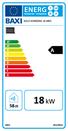 Produktinformation som påkrævet ifølge EU-forordning nr. 811/2013 og nr. 813/2013 Produktdatablad (i henhold til EU-forordning nr. 811/2013) (a) Leverandørens navn eller varemærke 0 (b) Leverandørens modelidentifikation
Produktinformation som påkrævet ifølge EU-forordning nr. 811/2013 og nr. 813/2013 Produktdatablad (i henhold til EU-forordning nr. 811/2013) (a) Leverandørens navn eller varemærke 0 (b) Leverandørens modelidentifikation
Overfør fritvalgskonto til pension
 Microsoft Development Center Copenhagen, January 2009 Løn Microsoft Dynamics C52008 SP1 Overfør fritvalgskonto til pension Contents Ønsker man at overføre fritvalgskonto til Pension... 3 Brug af lønart
Microsoft Development Center Copenhagen, January 2009 Løn Microsoft Dynamics C52008 SP1 Overfør fritvalgskonto til pension Contents Ønsker man at overføre fritvalgskonto til Pension... 3 Brug af lønart
Manual PowerBaze - www.powerbaze.dk
 POWERBAZE Counters 1.1 Manual PowerBaze - www.powerbaze.dk POWERBAZE Counters 1.1 Manual Indhold: Oversigt Installation Konfiguration Tæller Display fanen Tæller Linier fanen Tæller Stationer fanen Tæller
POWERBAZE Counters 1.1 Manual PowerBaze - www.powerbaze.dk POWERBAZE Counters 1.1 Manual Indhold: Oversigt Installation Konfiguration Tæller Display fanen Tæller Linier fanen Tæller Stationer fanen Tæller
Xerox WorkCentre 6655 Multifunktionel farveprinter Betjeningspanel
 Betjeningspanel Tilgængelige funktioner kan afhænge af printerens konfiguration. Se Betjeningsvejledning for flere oplysninger om funktioner og indstillinger. 3 4 5 Berøringsskærm Menuer 6 6 Alfanumerisk
Betjeningspanel Tilgængelige funktioner kan afhænge af printerens konfiguration. Se Betjeningsvejledning for flere oplysninger om funktioner og indstillinger. 3 4 5 Berøringsskærm Menuer 6 6 Alfanumerisk
Google Cloud Print vejledning
 Google Cloud Print vejledning Version 0 DAN Definitioner af bemærkninger Vi bruger følgende ikon gennem hele brugsanvisningen: Bemærkninger fortæller, hvordan du skal reagere i en given situation, eller
Google Cloud Print vejledning Version 0 DAN Definitioner af bemærkninger Vi bruger følgende ikon gennem hele brugsanvisningen: Bemærkninger fortæller, hvordan du skal reagere i en given situation, eller
Guide til Google Cloud Print
 Guide til Google Cloud Print Oplysninger om Google Cloud Print Udskrivning med Google Cloud Print Tillæg Indholdsfortegnelse Sådan læses vejledningerne... 2 Anvendte symboler... 2 Ansvarsfraskrivelse...
Guide til Google Cloud Print Oplysninger om Google Cloud Print Udskrivning med Google Cloud Print Tillæg Indholdsfortegnelse Sådan læses vejledningerne... 2 Anvendte symboler... 2 Ansvarsfraskrivelse...
Din brugermanual KONICA MINOLTA DI1610 http://da.yourpdfguides.com/dref/589785
 Du kan læse anbefalingerne i brugervejledningen, den tekniske guide eller i installationsguiden. Du finder svarene til alle dine spørgsmål i KONICA MINOLTA DI1610 i brugermanualen (information, specifikationer,
Du kan læse anbefalingerne i brugervejledningen, den tekniske guide eller i installationsguiden. Du finder svarene til alle dine spørgsmål i KONICA MINOLTA DI1610 i brugermanualen (information, specifikationer,
Softwareinstallationsguide
 Softwareinstallationsguide Denne vejledning forklarer, hvordan du installerer software via USB eller en netværksforbindelse. Tilslutning via netværk er ikke tilgængeligt for modellerne SP 200/200S/203S/203SF/204SF.
Softwareinstallationsguide Denne vejledning forklarer, hvordan du installerer software via USB eller en netværksforbindelse. Tilslutning via netværk er ikke tilgængeligt for modellerne SP 200/200S/203S/203SF/204SF.
BETJENINGSVEJLEDNING FS-C5100DN/FS-C5200DN/ FS-C5300DN/FS-C5350DN
 BETJENINGSVEJLEDNING FS-C5100DN/FS-C5200DN/ FS-C5300DN/FS-C5350DN Indholdsfortegnelse 1 Maskinens dele Dele på printerens forside... 1-2 Dele i printerens venstre side... 1-2 Indvendige dele... 1-3 Dele
BETJENINGSVEJLEDNING FS-C5100DN/FS-C5200DN/ FS-C5300DN/FS-C5350DN Indholdsfortegnelse 1 Maskinens dele Dele på printerens forside... 1-2 Dele i printerens venstre side... 1-2 Indvendige dele... 1-3 Dele
Medfølgende vejledninger
 Medfølgende vejledninger Indledning Tak fordi du valgte at købe en KM-2560/KM-3060. Denne betjeningsvejledning er beregnet til at hjælpe dig med at betjene maskinen korrekt, udføre rutinemæssig vedligeholdelse
Medfølgende vejledninger Indledning Tak fordi du valgte at købe en KM-2560/KM-3060. Denne betjeningsvejledning er beregnet til at hjælpe dig med at betjene maskinen korrekt, udføre rutinemæssig vedligeholdelse
Netværksvejledning. Windows-konfiguration Brug af en printerserver Overvågning og konfiguration af printeren Appendiks
 Netværksvejledning 1 2 3 4 Windows-konfiguration Brug af en printerserver Overvågning og konfiguration af printeren Appendiks Denne vejledning bør læses omhyggeligt, inden maskinen tages i brug, og opbevares
Netværksvejledning 1 2 3 4 Windows-konfiguration Brug af en printerserver Overvågning og konfiguration af printeren Appendiks Denne vejledning bør læses omhyggeligt, inden maskinen tages i brug, og opbevares
Produktinformation som påkrævet ifølge EU-forordning nr. 811/2013
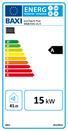 Produktinformation som påkrævet ifølge EU-forordning nr. 811/2013 Produktdatablad (i henhold til EU-forordning nr. 811/2013) (a) Leverandørens navn eller varemærke BAXI (b) Leverandørens modelidentifikation
Produktinformation som påkrævet ifølge EU-forordning nr. 811/2013 Produktdatablad (i henhold til EU-forordning nr. 811/2013) (a) Leverandørens navn eller varemærke BAXI (b) Leverandørens modelidentifikation
Vejledning til firmwareopdatering
 Modelnummer Vejledning til firmwareopdatering Denne manual forklarer, hvordan man opdaterer maskinens controller-firmware og PDL-firmware. Du kan downloade disse opdateringer fra vores hjemmeside. Om firmware-pakken
Modelnummer Vejledning til firmwareopdatering Denne manual forklarer, hvordan man opdaterer maskinens controller-firmware og PDL-firmware. Du kan downloade disse opdateringer fra vores hjemmeside. Om firmware-pakken
Mobil Print/Scan vejledning til Brother iprint&scan (Appleenheder)
 Mobil Print/Scan vejledning til Brother iprint&scan (Appleenheder) Indholdsfortegnelse Inden du tager din Brother-maskine i brug... Definitioner af bemærkninger... Varemærker... Indledning... Download
Mobil Print/Scan vejledning til Brother iprint&scan (Appleenheder) Indholdsfortegnelse Inden du tager din Brother-maskine i brug... Definitioner af bemærkninger... Varemærker... Indledning... Download
